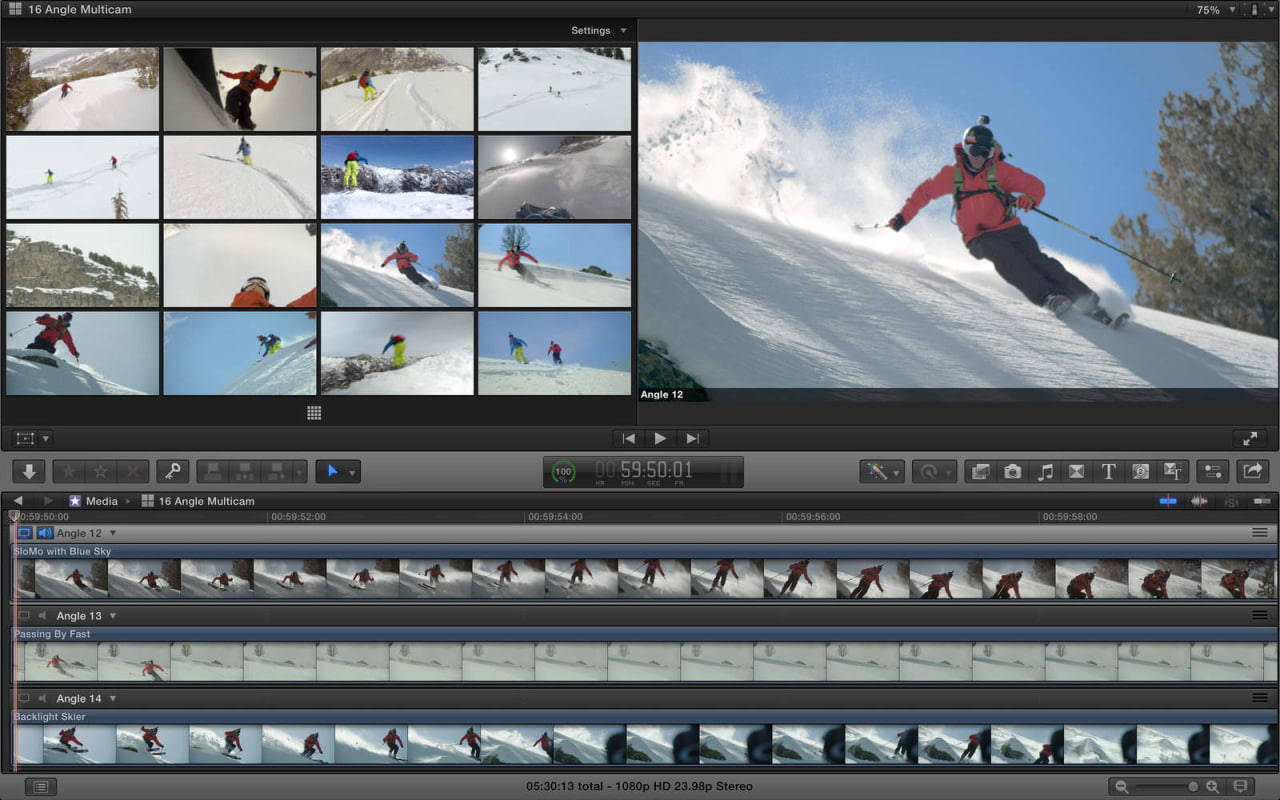5 лучших программ для обработки видео
ВСЕ СТАТЬИ, ФРИЛАНСЕРАМГлавная / Все статьи / Фрилансерам / «5 лучших приложений и программ для обработки видео»
Продвигать товары, услуги, а также бренды, в том числе и персональные, помогают ролики. Клёвые видео создают не только опытные монтажёры. Даже начинающий фрилансер способен сделать интересный ролик или захватывающую серию сторис. Но для этого ему потребуются несколько помощников: креатив, настырность и усидчивость, а также загруженные на ноутбук, компьютер или телефон с программой для обработки видео.
С каких приложений по обработке видео стоит начать новичку, а в каких программах работают профессионалы. Сейчас и разберёмся.
Стартуем с приложений для видеомонтажа
InshotПопулярный фото- и видеоредактор. Но нас ведь интересует видеообработка, поэтому подробно остановимся только на ней.
Здесь можно не только колдовать над одним видео, но и соединить сразу несколько, а после наложить на них текст, эффекты, фильтры, стикеры, музыку.
Есть и такие функции, как: обрезать, увеличить или замедлить скорость, повернуть и отразить видео, а также подогнать под необходимый формат.
И самое главное, у приложения Inshot есть бесплатная версия. Она, конечно, ограничена по сравнению с платной профессиональной версией. Всё же для начинающего фрилансера функций для обработки видео хватит выше крыши.
MagistoЕщё одно бесплатное приложение для видеомонтажа. Подходит и для IOS, и для Android.
Чтобы смонтировать видео, нужно выполнить 3 простых шага. А именно выбрать: стиль редактирования, фото и клипы, музыку. В этом приложении есть и собственная музыкальная библиотека.
Новички могут стартовать с бесплатной версии, а если это понадобится, то затем и перейти на профессиональную или премиум версии. Но за них уже придётся вносить ежемесячную плату.
Популярные программы по обработке видео:
LightworksПрограмма подойдёт для тех, кто имеет хоть какое-то представление о монтаже и обработке видео. Или же для целеустремлённых и любознательных новичков.
Она несложная, с большим функционалом, будет работать, даже если у вас слабый компьютер, поддерживает все популярные форматы.
В программе работают и профессионалы. Есть бесплатная версия, но у неё ограничен экспорт. Это значит, что готовое видео нельзя сохранить, можно только сразу выложить на YouTube-канал. Если вас это не устраивает, то есть и платная версия Lightworks Pro.
Movavi Video EditorПолупрофессиональная программа со стандартными функциями видеомонтажа. Отлично подойдёт для новичков и любителей. Она лёгкая, но если у вас возникнут трудности, в ней есть и полная справочная информация. Так что разобраться самостоятельно будет несложно.
Из плюсов программы Movavi: удобный интерфейс, понятный даже для чайника.
Здесь можно накладывать звук, водяные знаки, добавлять графику. Это программа платная. Всё же предусмотрена и бесплатная версия, но только на 7 дней. Зато за это время можно понять, нужна ли вам такая покупка или нет.
Adobe Premiere ProЗдесь работают профессионалы. Это одна из самых популярных программ для видеомонтажа в мире. В ней монтируют фильмы, ролики, новостные сюжеты и телевизионные программы.
Она платная, занимает много места, и для работы нужен мощный компьютер.
В Adobe Premiere Pro огромный арсенал эффектов и переходов. Можно добавлять анимацию, титры, фильтры. И даже использовать сторонние эффекты. Для этого нужно установить необходимые плагины.
Поддерживает все популярные форматы, а также совсем новые и очень редкие.
Среди востребованных программ для профессионального монтажа можно выделить и такие: Sony Vegas Pro, Final Cut Pro X, CyberLink Power Director Suite.
Конечно, перечень программ для видеообработки можно продолжать, если не до бесконечности, то уж точно ещё на пару тысяч знаков. Новые программы и приложения появляются регулярно, а старые дорабатываются и наполняются новыми инструментами. В каких из них обрабатывать видео, решать вам.
Но если вы новичок, стартуйте с несложных приложений. А по мере их освоения и надобности, начинайте разбираться и в полупрофессиональных и профессиональных программах видеомонтажа.
Еще полезные статьи:
Что такое монтаж и обработка видео? Обработка материала с помощью редакторов
Профессиональный монтаж и обработка видео
С помощью фотоаппарата, видеокамеры удается зафиксировать самый яркие, впечатляющие моменты жизни, события, которые надолго хочется запечатлеть в памяти. Но что делать с отснятым материалом? Что предпринять, когда для обработки и создания клипа, коллажа нет программного обеспечения и оборудования? Выход есть – обратиться за помощью к профессионалам.
Что такое монтаж
Монтаж в буквальном переводе с французского означает сборку разрозненного видео или фотоматериала в единое целое. Главная его цель – создать из разрозненных фрагментов целостную картину. Дополненная графическими изображениями, звуком, другими спецэффектами, она будет оказывать на зрителей мощное эмоциональное и психологическое воздействие.
Видеомонтаж – процесс сборки и монтирования в единое целое отдельных отрезков видео, других файлов. Основная цель мероприятия – отсекание ненужных участков материала, состыковка фрагментов, создание переходов, наложение титров, анимэ, других спецэффектов.
Качественный видеомонтаж поможет:
- создать из разрозненных кадров road movie — фильм, рассказывающий в деталях об увлекательном путешествии героев;
- превратить отснятый материал о свадьбе, венчании, юбилее, утреннике или корпоративе в полноценный фильм;
- создавать уникальные видеопоздравления, слайд-шоу и подарки для друзей, близких;
- создавать оригинальные тематические ролики для канала YouTube, соцсетей;
- создать видеофильм в стиле Винтаж, ретро, Техно, Фольк, прочее.

Монтаж фото представляет собой процесс составления изображения из нескольких фотоснимков, фрагментов, объединенных общей тематикой, композицией. В процессе работы происходит замена цвета одежды, фона, лиц героев снимков, объединение людей, объектов с нескольких фото. Фотоколлаж – более сложная с технической точки зрения обработка фото, когда необходимо объединить от 2 до 100 и более фотографий, лиц, объектов, фонов, прочее.
В художественном плане профессиональный монтаж помогает спасти плохо отснятый материал, соединить несвязанные на самом деле события и людей, пробудить в зрителе яркие эмоции, новые ассоциации. Качественный монтаж должен быть практически незаметным. Во время просмотра соединенные кадры, фрагменты смотрятся как единое целое, без видимых стыков, переходов.
Каким бывает видеомонтаж
|
Линейным |
Процесс перезаписи видеоматериала с 2 и более источников на записывающее устройство. |
|
Нелинейным |
Стал возможным с появлением ПК, софта обработки видео. Это дает безграничные возможности для добавления переходов, создания спецэффектов. Накладывать надписи, титры, добавлять мелодии, голос диктора, диалоги можно на любой фрагмент. Смонтированный материал можно воспроизводить моментально, в любое время. При многочисленном копировании файлов их качество остается безупречным. |
|
Гибридным |
Сочетает преимущества линейного и нелинейного монтажа, но отличается более высокой ценой |
|
Параллельным |
Представляет собой вереницу фрагментов, сцен, взаимосвязанных между собой, но происходящих в разных местах. |
|
Последовательным |
Сцены, эпизоды и кадры выстраивают друг за другом в хронологическом порядке, показывающем последовательное развитие событий. Распространенный вид монтажа, так как является наиболее простым, интуитивно понятным зрителю. |
|
Интеллектуальным |
Представляет собой цепочку не связанных друг с другом кадров, неожиданное сочетание которых рождает у зрителя определенные ассоциации. Цель монтажа – отобразить мысли, воспоминания человека путем смешения кадров, отображающих реальные и воображаемые события (сны, воспоминания, мечты). |
|
Психологическим |
Широко распространен в рекламе, главная цель – воздействие на зрителя на подсознательном уровне. |
|
Ассоциативным |
С помощью этого приема связывают, казалось бы, совсем чуждые друг другу кадры. Фрагменты, разные по времени, содержанию, действию связывают единым внешним признаком или мыслью. Главная цель монтажа – пробудить в зрителе ассоциации, новое восприятие, вызвать определенную связь между персонажами, событиями. |
|
Внутрикадровым |
Это когда оператор в рамках 1 кадра использует разные приемы: панораму, наезд-отъезд, переход фокуса, движение. Используется при создании сложных, протяженных по времени кадрах, наполненных событиями. |
Доверьте обработку и монтаж профессионалам
Монтаж и обработка готовых видео и фото материалов – одно из направлений нашей деятельности. Мы работаем со старыми пленками, записями, сделанными на современной технике. У нас есть профессиональное программное обеспечение, дающее неограниченные возможности в сравнении с любительскими аналогами. Мы осуществим операции таким образом, чтобы готовый проект получился оригинальным, динамичным, интересным. Обращайтесь в нашу студию. Доверьте нам сохранить самые яркие воспоминания о семейном празднике, корпоративе, отдыхе в экзотической стране, выпускном, любом событие, памятном для Вас!
Мы работаем со старыми пленками, записями, сделанными на современной технике. У нас есть профессиональное программное обеспечение, дающее неограниченные возможности в сравнении с любительскими аналогами. Мы осуществим операции таким образом, чтобы готовый проект получился оригинальным, динамичным, интересным. Обращайтесь в нашу студию. Доверьте нам сохранить самые яркие воспоминания о семейном празднике, корпоративе, отдыхе в экзотической стране, выпускном, любом событие, памятном для Вас!
Обработка видео на заказ онлайн от 100 рублей
{{/if}}${serviceDescription}
Создам несколько вариантов интро для вашего канала на Youtube.
 За 500р вы получаете 2 варианта, каждый последующий вариант + 200р.
За 500р вы получаете 2 варианта, каждый последующий вариант + 200р.
Сделаю качественный монтаж вашего видеоролика за выгодную плату. Видео делаю для любых площадок таких ка ТикТок, Ютуб и другие. Занимаюсь монтажом видео роликов более 4 лет, то есть имею колоссальный опыт в таких программах…
Приветствую! Готов разработать субтитры для вашего видео. Работа проводится в двух форматах: 1. Вы присылайте мне текст, а я создаю корректный субтитры. 2. Я печатаю ваш текст и потом делаю субтитры. При печати…
Создам красивую обложку для вашего Ютуб-видео. Учту все пожелания и направленность контента!
Создание яркого и интересного превью для вашего видео, которое поможет выделиться среди конкурентов, и призвать людей на ваш канал!
Привет! Сделаю для тебя любое превью за копейки. Пиши.
Монтаж видео под любую тематику.
 Делаю клипы, открытки, обзоры, игровые нарезки и много всего другого. Делаю в максимально сжатые сроки
Делаю клипы, открытки, обзоры, игровые нарезки и много всего другого. Делаю в максимально сжатые сроки
Смонтирую видео, создам слайд шоу или продающую видеопрезентацию, и если нужно, с музыкальным сопровождением. Монтаж или создание займёт 3-4 дня. Вы останетесь довольны качеством видеоролика.
Делаю видеомонтаж силам Vegas Pro. Могу склеить, нарезать, добавить музыку и другие более сложные операции. Без проблем могу создать клипы, видеоткрытки, обзоры и другие видео!
Создам субтитры для вашего видео. Есть возможность встраивания субтитров с уже готовым текстом от вас ( цена та что указана ) или второй вариант, я сам печатаю текст субтитров ( транскрибация текста ) и уже потом встраиваю ( при такой опции будет…
Создание классного интро для ютуб с учетом всех ваших пожеланий! Предлагаю несколько вариантов на выбор!
Обработаю видео согласно вашим пожеланиям: -Склейка.
 -Нарезка.
-Наложение эффектов.
-Переходы.
-Нарезка.
-Наложение эффектов.
-Переходы.
Здравствуйте! Могу смонтировать видеоролик из ваших материалов отснятых на смартфон или видеокамеру. Видеоролик до трёх минут. В монтаж входит музыка без нарушения авторского права, цветокоррекция, аудиодизайн. Могу…
Помогу с простым монтажом видео — например видео открытка, поздравление, слайд шоу, склейка видео и другие вещи!
Готов записать игровой процесс любой в формате FullHd или 2K ( 1440p ).
 30 минут игрового процесса из абсолютно любой игры — мало ли нужно =)
Характеристики ПК:
Проц — Ryzen 5 2600
Оперативка — 16gb kingston 3000mhz…
30 минут игрового процесса из абсолютно любой игры — мало ли нужно =)
Характеристики ПК:
Проц — Ryzen 5 2600
Оперативка — 16gb kingston 3000mhz…
Видеомонтаж с наложением эффектов. Склейка, нарезка, переходы и многое другое. Делаю мощно и круто!
могу смонтировать видео на разные площадки, такие как: YouTube, TikTok, Likee и т.д постараюсь сделать все в лучшем качестве и за короткий срок. монтаж на телефоне (но это не значит что я не смогу сделать нормальный видеоролик)
Создание красивого интро для вашего Youtube канала. Делаю несколько вариантов на выбор. Интро может быть вплоть до 10 секунд!
Делаю простой монтаж видео в Vegas Pro и Premiere — учитываю все пожелания и нюансы. Могу сделать эффекты, наложить отличную музыку и другие вкусности!
Сделаю монтаж видео в VEgas pro — склею, нарежу, сделаю клип и многое другое.
Пусто
К сожалению, по вашему запросу ворков нет.
Показать ещёНайдено ворков, только зарегистрированные пользователи могут просматривать такие ворки.
App Store: Видео редактор Movavi Clips
Создание крутого видеоролика теперь не проблема, ведь с бесплатным мобильным приложением Movavi Clips так легко делать видеомонтаж: склеивать или обрезать видео, добавлять переходы, музыку, текст, стикеры на фото и многое другое! Теперь ваши фильмы и видеоролики о путешествиях, интересных мероприятиях или домашнее видео станут профессиональными, поскольку:
— видеоредактор бесплатный, удобный и очень простой;
— в приложении нет назойливой рекламы;
— все необходимые функции редактора для обработки понятны даже новичку;
— качественный монтаж видео возможен благодаря нарезке с точностью до кадра;
— видеоролики не ограничены по времени и объему.
Ваши клипы и фильмы удивят всех, ведь по качеству они не будут уступать профессиональным работам.
ОБРАБОТКА ВИДЕО: дайте волю фантазии
Снимать хорошие ролики не всегда удается с первого раза. Приложение Movavi Clips для iOS поможет сделать из обычных фильмов настоящий шедевр. Этот видеоредактор может:
— делать покадровый монтаж по удобной временной шкале;
— выполнять нарезку и легко удалять ненужные видео клипы;
— регулировать яркость видео;
— настраивать насыщенность для придания сочности вашим видео;
— наложить музыку;
— создать слайд шоу с фото и музыкой, как делают многие видеоблогеры;
— делать переходы между видеозаписями;
— вставить текст на фото или на весь ролик, а затем выбрать шрифт, размер, цвет и расположение в кадре;
— добавлять фотографии: с автоматическим эффектом масштаба и панорамы они будут выглядеть красиво и динамично;
— добавить яркие и красивые стикеры в клип, чтобы привлечь внимание аудитории в Инстаграм и других соцсетях;
— продублировать интересные кадры и склеить их;
— повернуть клип, чтобы исправить неудачную съемку;
— добавить оригинальные фильтры для фото и видео от мовави;
— ускорить и замедлить видео;
— кадрировать фото и видео для нужного акцента.
«Карманная» киностудия объединяет все функции, которые помогут в создании крутых клипов и фильмов для ютуба, других соцсетей и домашнего просмотра.
НАСТРОЙКА АУДИО
Создание видео хорошего качества невозможно без саундтрека, поэтому в нашем редакторе видео предусмотрена возможность добавления аудио. Наложить музыку на клип в редакторе Movavi Clips сможет даже новичок. Как?
— выбрать фоновую музыку из коллекции видеоредактора;
— при необходимости отключить оригинальный звук видео;
— обрезать песню, чтобы уменьшить ее размер.
ПРОСТОЕ СОХРАНЕНИЕ
Видео монтаж окончен: музыка добавлена, сделана обрезка. Редактирование удалось, можно сохранять. Как и другие видеоредакторы, Movavi Clips дает возможность:
— предварительно увидеть готовый фильм;
— сохранить видеозапись с музыкой на устройстве;
— поделиться видеороликом прямо из приложения в соцсетях и заслужить репутацию крутого клип мейкера.
Подписка на Премиум-Версию включает в себя:
— удаление водяного знака с итоговых видео
— все новые пакеты стикеров в подарок
— новые функции бесплатно
— приоритетную техподдержку
Оплата за подписку взимается с учётной записи iTunes сразу после подтверждения покупки. Неиспользованный период бесплатной пробной версии также аннулируется при покупке любой из подписок. Оплата за подписки взимается раз в месяц либо раз в год в зависимости от варианта подписки. Подписка обновляется автоматически в течение 24 часов до истечения текущего периода подписки. Подписка обновляется автоматически, если автообновление подписки не будет отключено пользователем в течение 24 часов до истечения текущего периода подписки. Для управления подписками и отключения их автоматического продления перейдите в настройки учётной записи. Единоразовая покупка премиум-версии включает в себя сохранение видео без логотипа Movavi и бесплатный доступ к премиум пакетам стикеров. Покупка оплачивается один раз и сохраняется за учётной записью навсегда Политика конфиденциальности Movavi https://www.movavi.ru/privacy.html, условия использования https://www.movavi.ru/tos.html
Неиспользованный период бесплатной пробной версии также аннулируется при покупке любой из подписок. Оплата за подписки взимается раз в месяц либо раз в год в зависимости от варианта подписки. Подписка обновляется автоматически в течение 24 часов до истечения текущего периода подписки. Подписка обновляется автоматически, если автообновление подписки не будет отключено пользователем в течение 24 часов до истечения текущего периода подписки. Для управления подписками и отключения их автоматического продления перейдите в настройки учётной записи. Единоразовая покупка премиум-версии включает в себя сохранение видео без логотипа Movavi и бесплатный доступ к премиум пакетам стикеров. Покупка оплачивается один раз и сохраняется за учётной записью навсегда Политика конфиденциальности Movavi https://www.movavi.ru/privacy.html, условия использования https://www.movavi.ru/tos.html
Монтаж и обработка видео
В современном мире такая вещь, как видеокамера, стала совершенно обыденным явлением. Каждый может позволить себе запечатлеть на видеокадрах знаменательные или торжественные события Вашей жизни. Однако, далеко не каждый обладает навыками режиссёра и специалиста по монтажу. К тому же, чтобы смонтировать даже самый простой фильм, нужно иметь необходимый набор техники для качественного захвата видео, его монтажа и перекодирования в нужный формат. Это целая наука!
Каждый может позволить себе запечатлеть на видеокадрах знаменательные или торжественные события Вашей жизни. Однако, далеко не каждый обладает навыками режиссёра и специалиста по монтажу. К тому же, чтобы смонтировать даже самый простой фильм, нужно иметь необходимый набор техники для качественного захвата видео, его монтажа и перекодирования в нужный формат. Это целая наука!
На перекодировании видео из одного формата в другой хотелось бы задержаться и сказать несколько слов особо. В настоящее время особенно актуальна эта тема для владельцев компьютеров и ноутбуков фирмы «Apple», с операционной системой «Macintosh». Распространённые названия этой техники — «Макбук» (OS MacBook) или просто «OS Mac». Обладатели этих компьютеров очень часто сталкиваются с проблемами несовместимости форматов видеофайлов. То есть, например видео, которое без проблем проигрывается на любых телевизорах, медиаплеерах, компьютерах и ноутбуках с более привычной ОС Windows, напроч не желает играть на макбуке! Всё дело в несовместимости некоторых форматов файловых систем. Если у Вас не получается просмотр видео на макбуке, это не проблема. Специалисты нашего центра с удовольствием помогут Вам перекодировать, то есть адаптировать, видео из любого формата в совместимый с макбуком, при этом без потери качества изображения и звука! Кроме того, мы можем порекомендовать программу для просмотра видео на макбуке, которая будет оптимальна конкретно для Вас.
Если у Вас не получается просмотр видео на макбуке, это не проблема. Специалисты нашего центра с удовольствием помогут Вам перекодировать, то есть адаптировать, видео из любого формата в совместимый с макбуком, при этом без потери качества изображения и звука! Кроме того, мы можем порекомендовать программу для просмотра видео на макбуке, которая будет оптимальна конкретно для Вас.
Есть ещё один важный момент — видеозаписи, зделанные различными мобильными устройствами. К ним, в первую очередь, относятся всевозможные смартфоны и планшеты. Однако, владельцы многих гаджетов сталкиваются с проблемой совместимости форматов. Например, видео или аудио файлы, снятые на телефон, необходимо смонтировать, сделать монтаж. И в этот момент вдруг выясняется, что на обычных компьютерах и в стандартных программах это сделать невозможно! Особенно это огорчает тех пользователей, которым нужно, например, чтобы их видеозаписи с видеорегистратора, телефона или камеры наблюдения можно было смонтировать и затем просматривать на привычных устройствах. И в этих вопросах мы тоже Вам поможем!
И в этих вопросах мы тоже Вам поможем!
Конечно, любой желающий может освоить искусство нелинейного монтажа. Но для этого потребуется очень много времени и немало средств. Если Вы готовы к этому — то это отличный выбор. Но если намерения заниматься монтажем профессионально нет, то лучше обратиться к специалистам.
VG-Studio предлагает профессиональную помощь в создании семейного видео, состоящего из отснятых Вами материалов. Мы отсортируем и обработаем файлы, сделаем наложение музыки и титров, обработаем картинку фильтрами и спецэффектами. И Вы сможете наслаждаться ценными кадрами, отснятыми собственноручно!
Стоимость услуг : от 1000 руб/час
ПРИМЕРЫ ВИДЕО (кликните на текст или картинку)
Лучшие бесплатные видеоредакторы для монтажа и обработки видео.
Видео стало обычной частью повседневной жизни. Люди снимают видео на смартфонах, загружают их через YouTube и делятся ими на Facebook.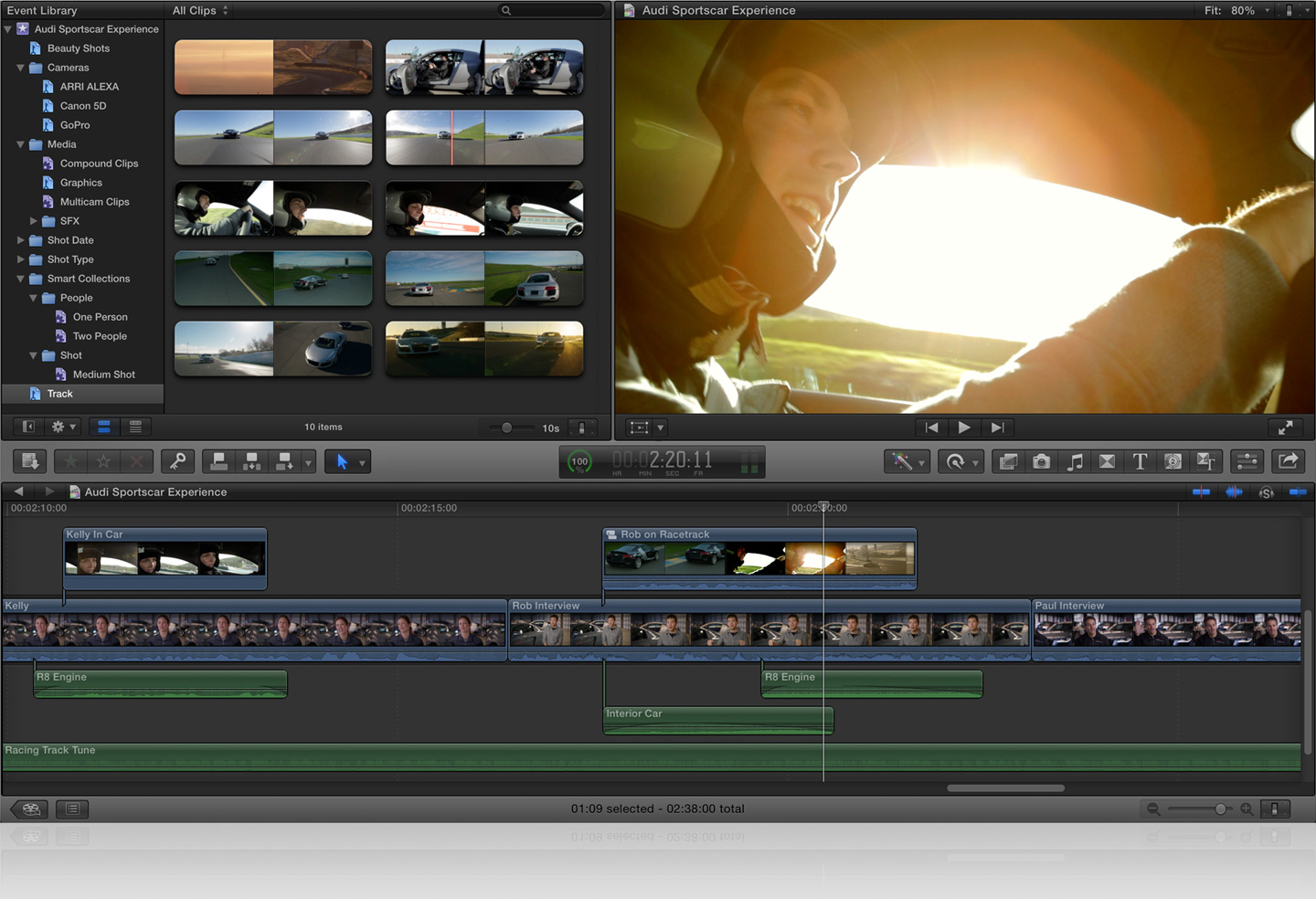 Но возникает вопрос, в какой программе все эти видео монтировать? Предлагаю вашему вниманию, семь бесплатных видеоредакторов, благодаря которым, вы сможете сделать красивое видео.
Но возникает вопрос, в какой программе все эти видео монтировать? Предлагаю вашему вниманию, семь бесплатных видеоредакторов, благодаря которым, вы сможете сделать красивое видео.
Возможно, вы подумаете, что бесплатных программ для видео монтажа, должно быть много. Однако, не смотря на широкое распространение видео, самих бесплатных видеоредакторов не так много (хотя, по большому счету, и платных тоже). Но тем не менее, многие из бесплатных программ, стали серьезными соперниками платным программам для обработки видео.
Мы представляем лучшие, абсолютно бесплатные программы для монтажа видео, доступные для Windows, Linux, Mac OS X.
Имейте в виду: хотя следующие программы являются мощными соперниками платных программ, но поскольку они являются представителями профи софта, то работа в них, не является интуитивно понятной.
1.Lightworks
Если вы ищете серьезный редактор для серьезной работы, посмотрите на видеоредактор Lightworks.
Эта программа, существует с 1989 года и использовалась для редактирования многих профессиональных фильмов, которые вы, вероятно, видели, таких как Pulp Fiction и Braveheart.
Как и следовало ожидать, этот профессиональный редактор рассчитан на профессионалов. Lightworks — редактор для нелинейного монтажа, что означает, что он не основан на простой временной шкале A-to-B. Благодаря этому, это можно создавать сложные проекты. Добавьте тонны эффектов и возможность редактирования с нескольких камер, и вы поймете, что это, хороший выбор. И если вы справитесь с ней, то вы сможете создавать видео высокого класса.
Наряду с предоставлением пользователям тех основ, которые они хотели бы получить от программ для редактирования видео , Lightworks также предоставляет несколько дополнительных функций, таких как базовые эффекты, создание титров, переходы и цветокоррекция. Независимо от того, являетесь ли вы любителем, или вы более серьезно занимаетесь видеомонтажом, Lightworks определенно удовлетворит ваши потребности в редактировании видео .
К сожалению, бесплатная версия содержит несколько ограничений, наиболее проблематичным является отсутствие вывода в 1080p. Пользователи бесплатной версии могут выводить только на 720p, что может стать серьезным ограничением. Если это вас не беспокоит, Lightworks — это солидный выбор.
Пользователи бесплатной версии могут выводить только на 720p, что может стать серьезным ограничением. Если это вас не беспокоит, Lightworks — это солидный выбор.
Доступны версии для Windows, Linux, Mac OS X
Для скачивания программы, перейдите по ссылке.
2.HitFilm Express.
HitFilm — это мощь. На их главной странице говорится, что это «на сегодняшний день, самое мощное, бесплатное программное обеспечение для редактирования видео с использованием эффектов», она вас точно не разочарует. Во-первых, у программы есть много красивых примеров для вас, которые можно посмотреть прямо на их веб странице.
Интерфейс этой программы, во многом напоминает интерфейс более распространенных платных аналогов, так что освоить ее вам будет легче. То же самое относится к функциям: цветовая коррекция, обрезка клипов, VFX и слежение за маской. Все это, вы найдете в программе HitFilm Express.
Также есть платная версия программы — HitFilm Pro который доступен для покупки единоразовым платежом.
Доступны версии для Windows, Mac OS X
Для перехода на сайт программы, перейдите по ссылке.
3.DaVinci Resolve
DaVinci Resolve это уже практически полноценная программа для профессионального видоемонтажа. А раз так, то это означает то, что освоить ее будет не легко. Но при этом, в бесплатной версии доступны очень мощные инструменты для редактирования. А что касается цветокоррекции, то эта программа, даст фору большинству других, платных решений.
В бесплатной версии, он позволяет создавать видео SD, HD и Ultra HD. Есть у программы и платная версия, но даже в бесплатной версии, функционала очень много.
Доступны версии для Windows, Linux, Mac OS X
Для перехода на сайт программы, перейдите по ссылке.
4.Shotcut
Вообще-то говоря, Shotcut рассчитан скорее на любителей. Или для тех, кому надо сделать небольшой ролик и при этом, неохота заморачиваться сложными программами. И тем более, платить за них. Зато, при отсутствии профессиональных инструментов, у этой программы есть другое важное преимущество. Это ее простота.
Это ее простота.
Если вам не нужен мощный профессиональный редактор видео , но зато нужно собрать небольшой ролик, то эта прога, для вас.
Другое преимущество этой программы, это ее относительно низкие системные требования. Что зачастую также имеет большое значение.
Системные требования:
Операционная система: 64-bit Windows 7 — 10, Apple OS X 10.8 — 10.10, или 64-bit Linux
CPU: любой процессор Intel или AMD с частотой не менее 2 GHz. Для создания видео SD, достаточно одноядерного проца, для создания видео HD, должен быть 2х ядерный проц, и для создания 4К, должен быть 4х ядерный проц.
RAM: соотвественно 4 GB, 8 GB и 16 GB
Доступны версии для Windows, Linux, Mac OS X
Для перехода на сайт программы, перейдите по ссылке.
Также смотрите урок — Как сделать свой первый фильм с помощью Shotcut.
5.Avidemux
Avidemux — бесплатный редактор видео с открытым исходным кодом, также доступный для Linux и Mac OS X. Программа изначально была выпущена несколько лет назад и постоянно обновлялась. Последняя версия, вышла всего пару месяцев назад.
Программа изначально была выпущена несколько лет назад и постоянно обновлялась. Последняя версия, вышла всего пару месяцев назад.
Эта программа – нечто среднее, между мощными программами, такими как Lightworks, и совсем уж простыми редакторами, таким как печально известный Windows Movie Maker. Прога поддерживает нелинейное редактирование, вы можете добавлять субтитры и прочее. Практически все основные видео и аудио форматы поддерживаются для ввода, и вывода.
Доступны версии для Windows, Linux, Mac OS X
Для перехода на сайт программы, перейдите по ссылке.
6.VSDC
Эта программа — еще один хороший выбор для людей, которые хотят полупрофессиональный вариант, не имея при этом желания, платить за дорогую программу. Нелинейный редактор VSDC позволяет использовать расширенные методы редактирования. Программное обеспечение также поддерживает очень широкий спектр видео и аудио эффектов, таких как коррекция цвета, уменьшение размытия и коррекция громкости.
Базовый интерфейс VSDC немного легче понять, чем у Lightworks, благодаря интерфейсу, который имитирует интерфейс Microsoft.
Эта программа, доступна только для Windows.
Для перехода на сайт программы, перейдите по ссылке.
7.Blender
Blender, это уже другой вид видеоредакторов. Если до этого, я рассказал про обычные, 2D редакторы, то этот уже является 3D редактором. И его главная задача, именно создание трехмерных объектов.
Так что, прошу прощения за то, что в этот набор программ для видео монтажа, я включил также и эту прогу. Но она того стоит.
Доступны версии для Windows, Linux, Mac OS X
Для перехода на сайт программы, перейдите по ссылке.
Какие бы не были у вас цели: создание своего семейного фильма, создание роликов для Youtube, а может и создание более серьезных работ, для всех этих целей, приведенные программы для видео монтажа, вам обязательно пригодятся.
А какой у вас любимый видеоредактор? Чем он вам нравится? Делимся в комментариях.
Автор: Christian Bonilla
Источник: makeuseof.com
| Видеообзор для сайта 1 200 ₴ Нужен не большой обзор сайта https://smmwix.com/ Сценарий составить самостоятельно, в принципе главное смысл передать что это отложенный постинг для тик ток Нужно будет рассказать о сайт, зарегистрироваться, добавить аккаунт, опубликовать через сервис 1 ролик, показать как… Аудио/видео монтаж, Видеореклама | 1 200 ₴ | 0 | 16:25 |
| Требуется аранжировщик Приветствую! Записи на один час. | 4 | 14:45 | |
| Распознание госномера на автомобиле по видео 1 500 ₽ Доброго времени суток! Есть ли здесь профессионалы, которые способны восстановить качество видео с видеорегистратора и распознать госномер на автомобиле? Можем договориться! Если это возможно, тогда готов к вашим предложениям! Пишите в ЛС! Аудио/видео монтаж, Обработка видео | 1 500 ₽ | 1 | |
| TikTok editing Hi, I am looking for a freelancer to create TikTok’s out of existing YOutube videos. | 13 | 14:45 | |
| Нужно снять и озвучить скринкаст с обзором сложного онлайн-сервиса 500 ₴ Требуется человек, который имеет опыт записи вебинаров, скринкастов, монтирования обзоров и т. | 500 ₴ | 3 | 14:05 |
| Смонтировать видео Нужно смонтировать видео из имеющихся фото и видео материалов. | 38 | 13:25 | |
| Приглашаем видеоператора для монтажа видео роликов 1 000 ₴ Приглашаем видеоператора для монтажа видео роликов с отснятого видеоматериала. | 1 000 ₴ | 7 | 09:21 |
| Сделать видео рекламу на базе готового аудио 1 500 ₴ Всем привет. | 1 500 ₴ | 20 | |
| Монтаж креатива для Инстаграм/Фейсбук Всем привет!
Нужно смонтировать видео для приложения на айфон. | 27 | ||
| Собрать видео ролик из отснятого материала Нужен видео оператор для съёмок и монтажа рекламно-информационных роликов. | 28 | ||
| Создать видеоролик — промо сайта (1 мин) Добрый день. | 16 | ||
| Смонтировать и высветлить видео Добрый вечер , для сайта портретов нужно смонтировать три видео
Ссылка на сайт http://yakorobchinskaya. | 29 | ||
| Intro \ Outro для YouTube-канала 800 ₴ https://www. | 800 ₴ | 37 | |
| Смонтировать видео для youtube канала про моду 500 ₴ смонтировать видео для канала про моду из кусков отснятых на телефон. | 500 ₴ | 37 | |
| Креатив для Форекса на английском Создание видео-креатива для Форекс биржи ориентированный на англоязычную аудиторию. | 9 |
5 этапов монтажа видео
Кинопроизводство — грязный бизнес. График съемок, сценарии, члены съемочной группы часто меняются, и большую часть времени может казаться, что вы плывете по неспокойным водам, не видя суши.
К счастью, есть одна составляющая процесса кинопроизводства — стабильный, простой и методичный автофокус.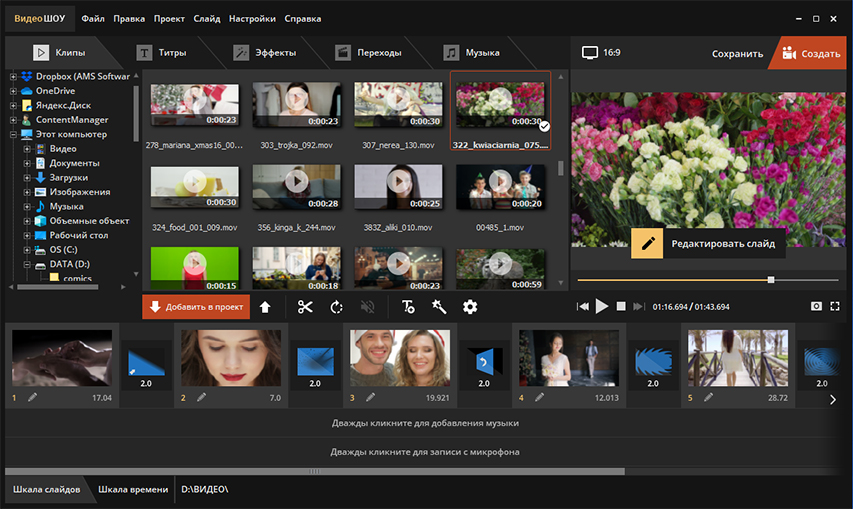 И это редактирование.
И это редактирование.
Монтаж обеспечивает идеальную тишину после начавшейся грозы, а иногда даже является той областью, в которой вы можете наверстать упущенное.Это при условии, что вы делаете это правильно и следуете старому доброму и верному правилу пяти этапов.
Этап 1: Регистрация
Первое, что вам нужно сделать, это записать отснятый материал. Здесь вы сортируете весь исходный видеоматериал, вырезаете все используемые клипы, группируете их в подборки, а затем соответствующим образом маркируете эти подборки. Таким образом, когда вы позже будете искать конкретный дубль определенной сцены, вы сможете избавить себя от хлопот по часам за часами отснятого материала и вместо этого копаться прямо в его корзине.
Хотя это и утомительно, регистрация — это первая возможность увидеть, насколько хорошо ваши кадры отображаются на экране и, следовательно, могут вызывать эмоции, варьирующиеся от чистого возбуждения до чистой паники. Если по какой-то причине отснятый материал фильма не выглядит таким привлекательным или отсутствует ключевой фрагмент, режиссер, скорее всего, закажет повторную съемку — да, неудобство, но не серьезное. Это связано с тем, что в большинстве крупномасштабных постановок запись ведется одновременно со съемками, поэтому, если что-то не так, редакторы могут почти сразу предупредить режиссера, а режиссер может организовать переделку, пока актеры и комплект все еще на месте.
Это связано с тем, что в большинстве крупномасштабных постановок запись ведется одновременно со съемками, поэтому, если что-то не так, редакторы могут почти сразу предупредить режиссера, а режиссер может организовать переделку, пока актеры и комплект все еще на месте.
Очевидно, что если вы работаете с простой командой или одновременно занимаетесь режиссером и редактором, такая жесткая система обратной связи будет невозможна. Вы, скорее всего, будете вести журнал через несколько дней, если не недель после съемки. Не идеально, но ничего в бюджетном кинопроизводстве никогда не бывает.
К вашему сведению: если вы не доверяете себе записывать отснятый материал вручную, вы всегда можете обратиться за помощью к программному обеспечению, например Adobe Prelude или Kyno, которое поможет вам поддерживать все в порядке.
Этап 2: Первая сборка
На первой сборке вы берете все эти тщательно записанные кадры и размещаете их на временной шкале, соответствующей раскадровке фильма. Для полнометражных фильмов это может быть довольно сложной задачей, поэтому, чтобы сделать его более управляемым, редакторы часто разбивают процесс, организуя каждую сцену как отдельную, прежде чем объединить все сцены вместе.
Для полнометражных фильмов это может быть довольно сложной задачей, поэтому, чтобы сделать его более управляемым, редакторы часто разбивают процесс, организуя каждую сцену как отдельную, прежде чем объединить все сцены вместе.
Если регистрация дает вам первое представление о видеоматериале вашего фильма, то первая сборка дает вам первое представление о вашем фильме, выложенном в линейно структурированном формате, хотя и очень длинном. Чтобы сохранить возможность выбора до следующего этапа, вы захотите разместить несколько версий одного и того же дубля по всей временной шкале, в результате чего первая сборка будет вырезана где-то примерно в 2-3 раза дольше продолжительности вашего окончательного завершения. товар.
Именно то, что вам нужно! Потому что на следующем шаге вы будете вырубать ножницы для живой изгороди и атаковать свою дикую, туманную временную шкалу. Непосредственно перед тем, как начать, обязательно сохраните свою первую сборку во всей ее беспорядочной целостности. Если у вас случится что-нибудь библейское в будущем, то вы почти наверняка сможете вернуться на круги своя, то есть ваше первое собрание.
Если у вас случится что-нибудь библейское в будущем, то вы почти наверняка сможете вернуться на круги своя, то есть ваше первое собрание.
Этап 3: Черновая резка
Хорошо, теперь самое время проснуться и включить свой блестящий ум, связанный с созданием фильмов.До сих пор все сводилось к путешествию на автомобиле и соблюдению основных техник. Но с этого момента вам придется принимать довольно трудные решения, и нигде они не будут труднее, чем во время чернового монтажа.
Сделав черновой распил, вы сократите эту безумно длинную первую сборку до одного аккуратного первого черновика. Это означает, что нужно перебирать все разные версии каждого дубля и выбирать лучшую из них. Подумайте, ежегодно отбирают друзей в Facebook, только труднее.
Далее вы собираетесь обратить внимание на структуру и темп фильма, добавляя паузы, переходы, заголовки, фиктивное повествование и все остальное, что поможет уловить и передать эмоции и сообщения, встроенные в повествование. .Если вы работаете под руководством режиссера, он или она будут смотреть через ваше плечо и сильно давить на это время. Если вы работаете в одиночку, творческая лицензия — все ваше.
.Если вы работаете под руководством режиссера, он или она будут смотреть через ваше плечо и сильно давить на это время. Если вы работаете в одиночку, творческая лицензия — все ваше.
Когда вы закончите черновой монтаж, вы собираетесь показать его своему клиенту или режиссеру и надеяться, что он скажет: «Любите!» так как это будет означать, что больше не нужно вносить структурные изменения, и вы на пути к дому!
Этап 4: Fine Cut
Там, где черновой монтаж фокусируется на улучшении всего фильма, точный монтаж фокусируется на уточнении каждого мельчайшего кадра.Так что, может быть, вы захотите достать микроскопические очки. Нет, но серьезно, вам нужно будет уделять очень пристальное внимание каждому разрезу, следя за тем, чтобы они плавно переходили от одного к другому. Если есть какие-либо дефекты, точная стрижка — ваш последний шанс их поймать.
Это связано с тем, что после тонкой резки пленка получает так называемую «блокировку изображения», что в основном означает, что она готова к отправке в другие отделы для доработки (цветокоррекция, спецэффекты и т. Д.)) и больше нельзя вносить изменения в шкалу времени или TRT (общее время работы). Потому что, если они это сделают, это будет стоить больших денег и прочего.
Д.)) и больше нельзя вносить изменения в шкалу времени или TRT (общее время работы). Потому что, если они это сделают, это будет стоить больших денег и прочего.
Очевидно, что если вы главный или работаете над своим одиночеством, вы можете выставить напоказ вековое правило блокировки изображения, вернувшись назад и внося столько изменений, сколько захотите. Но если вы работаете с продюсерской студией или командой, то должны знать, что это точка невозврата.
Этап 5: Окончательный монтаж
Если вы работаете над крупным производством, вы можете рассчитывать, что почти не будете иметь ничего общего с окончательным монтажом.Здесь вы, как редактор, отступаете и позволяете всем специалистам по цветокоррекции, микшированию звука, спецэффектам и скрытым субтитрам вмешаться и превратить фильм в волшебство!
Если вы работаете в одиночку, этот заключительный этап будет совсем другим. Вместо того, чтобы расслабляться, вы будете лихорадочно искать в интернете бесплатную музыку, звуковые эффекты, анимационную графику и все остальное, что можно найти, чтобы украсить свой фильм.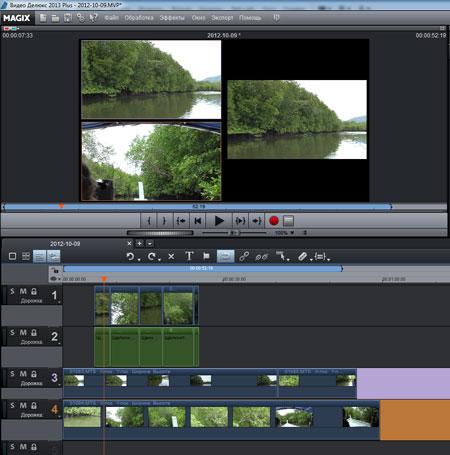 С таким количеством разных веб-сайтов, предлагающих так много разных продуктов для столь совершенно разных процессов, эта часть может быть очень напряженной и трудоемкой.Таким образом, чтобы облегчить часть бремени, вам определенно захочется найти одну торговую площадку, предлагающую все товары, чтобы вам не приходилось часами бегать с сайта на сайт.
С таким количеством разных веб-сайтов, предлагающих так много разных продуктов для столь совершенно разных процессов, эта часть может быть очень напряженной и трудоемкой.Таким образом, чтобы облегчить часть бремени, вам определенно захочется найти одну торговую площадку, предлагающую все товары, чтобы вам не приходилось часами бегать с сайта на сайт.
Назовите нас предвзятыми, но один рынок, который, как мы видим, чертовски хорошо режет горчицу, является нашим собственным. Библиотека Motion Array предлагает более 70 000 файлов, начиная от шаблонов анимированной графики и заканчивая бесплатной музыкой и стоковыми видеоматериалами. Благодаря нашим различным пакетам членства вы получите открытый доступ ко всему спектру нашей библиотеки, а также к нашей облачной системе просмотра видео, конструктору портфолио видео и ряду подключаемых модулей Premiere Pro.Те, кто заинтересован, но не уверены, могут начать с нашего бесплатного плана.
Заключение
Независимо от того, редактируете ли вы шоу в одиночку и работаете над своим собственным увлечением, или входите в огромную команду пост-продакшн, производящую фильмы для высокопоставленных клиентов, эта формула редактирования видео из 5 этапов будет всегда применяются.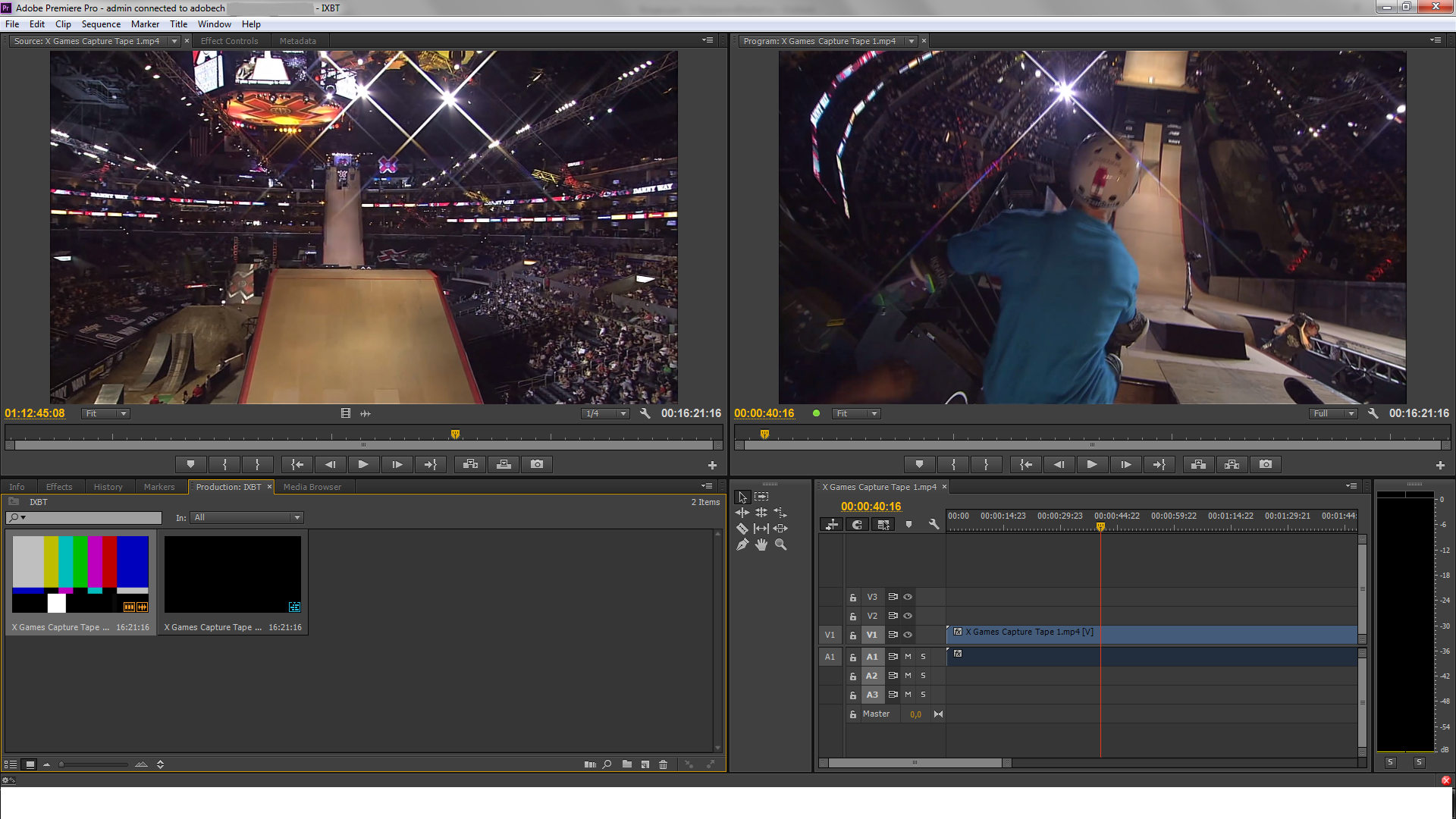 И это просто потому, что в этом есть смысл.
И это просто потому, что в этом есть смысл.
Очевидно, вы можете заниматься постпродакшн любым изворотливым способом, каким захотите.Просто знайте, что если вы отклонитесь от проверенного маршрута, это займет больше времени и приведет к еще большей головной боли. И то, и другое — отстой.
Инструменты, процесс и детали, необходимые для запуска
Знание того, как редактировать видео, является важной частью создания отличных видео, и вам не нужно быть обученным видеооператором, чтобы знать, как это делать хорошо. Простое редактирование может продлить просмотр ваших зрителей и добавить профессионализма вашим видео, даже если вы не являетесь профессиональным редактором видео.
«Но Чарли… — можете подумать вы, — редактирование действительно отнимает много времени. Разве я не могу просто включить запись, поговорить с камерой и загрузить видеофайлы как есть? »
Ну да. Вы могли. Но приложив немного усилий, вы сможете сделать свое видео более интересным и быстрым. В этой статье я собираюсь поделиться некоторыми простыми советами по редактированию видео, которые будут полезны независимо от того, в каком программном обеспечении вы редактируете, и помогут вам чувствовать себя более уверенно в процессе редактирования.Звучит неплохо? Давайте вникнем в это.
В этой статье я собираюсь поделиться некоторыми простыми советами по редактированию видео, которые будут полезны независимо от того, в каком программном обеспечении вы редактируете, и помогут вам чувствовать себя более уверенно в процессе редактирования.Звучит неплохо? Давайте вникнем в это.
Какое программное обеспечение для редактирования видео мне следует использовать?
Это всегда один из первых вопросов, который задает новичок в создании видеоконтента, поэтому я подумал, что мы могли бы сначала заняться им. Ответ: к любому программному обеспечению, к которому у вас есть доступ и с которым вы чувствуете себя наиболее комфортно. Мы могли бы спорить, пока коровы не вернутся домой, о преимуществах Adobe Premiere Pro перед Final Cut Pro X, но, честно говоря, единственное, что имеет значение, когда вы начинаете, — это то, что вы выбираете инструмент и знакомитесь с ним.
Вот список некоторых популярных программ для редактирования видео, которые помогут вам начать:
- iMovie: этот инструмент для редактирования поставляется с компьютерами Apple и очень прост в использовании.
 Возможно, вы не сможете делать с ним сверхсложные вещи, но он делает все, что вам нужно, когда вы только начинаете.
Возможно, вы не сможете делать с ним сверхсложные вещи, но он делает все, что вам нужно, когда вы только начинаете. - Hitfilm express: это бесплатное программное обеспечение для редактирования видео, которое работает на Mac или Windows. Вы можете приобрести надстройки по хорошей цене для таких вещей, как цветокоррекция и эффекты, если захотите стать немного интереснее.
- Premiere elements: базовая версия Premiere Pro, это программное обеспечение имеет все необходимое для начала работы с видео и стоит 79,99 долларов.
- Adobe Premiere Pro: Premiere Pro входит в состав Adobe Creative Cloud, поэтому, если у вас уже есть подписка, вы сможете просто добавить ее через приложение Creative Cloud. Если вы этого не сделаете, это будет стоить 29,99 долларов в месяц за доступ только к Premiere Pro или 49,99 долларов за доступ ко всем приложениям Creative Cloud. Он доступен как для Mac, так и для Windows, и это очень надежное программное обеспечение, используемое как новичками, так и профессионалами.

- Final Cut Pro X: Final Cut Pro, доступный только в операционных системах Mac, используется многими профессионалами в области редактирования видео. Его цена в 299,99 долларов может означать, что это не идеальное программное обеспечение для начала, но процесс редактирования с его использованием аналогичен iMovie. Так что если вы начнете с iMovie, это упростит переход к Final Cut Pro в дальнейшем.
По мере того, как вы улучшаете свои возможности редактирования видео и становитесь более уверенными, вы можете обнаружить, что вашего текущего инструмента не хватает, и именно тогда вы можете погрузиться в поиск чего-то нового.Но пока выберите программу, которую вы использовали раньше, которую использует друг (вы сможете попросить его о помощи!) Или к которой у вас есть доступ, не тратя сотни долларов.
Как и в случае со съемочным оборудованием, придерживайтесь основ и отложите вложения на потом, когда вы точно будете знать, что хотите продолжать делать это.
Основы редактирования видео
На базовом уровне редактирование видео — это снятие отснятого материала, его резка, удаление ненужных фрагментов и сохранение тех фрагментов, которые вы делаете. В былые времена это делалось путем буквально нарезания пленки на пленку и ее соединения по кусочкам. К счастью, программное обеспечение значительно упрощает весь процесс (с гораздо меньшим риском испортить отснятый материал!).
В былые времена это делалось путем буквально нарезания пленки на пленку и ее соединения по кусочкам. К счастью, программное обеспечение значительно упрощает весь процесс (с гораздо меньшим риском испортить отснятый материал!).
Очевидно, что уровень редактирования видео будет зависеть от его формата. Видеоблог в стиле Кейси Нейстат потребует точного монтажа и хорошо спланированного хронометража отснятого материала под музыку, тогда как видео с «говорящей головой» требует гораздо меньше.
В любом случае, однако, предпосылка одна и та же: вырезать все отснятые вами кадры, которые не соответствуют истории, которую вы задумали для своего окончательного видео, и расположить оставшиеся кадры в правильном порядке.
При редактировании видео необходимо выполнить три основных задания:
- Устранение ошибок
- Удержание видео в увлекательном темпе
- Вставка вспомогательного материала или титров
Эти три пункта можно рассматривать как контрольный список, который вы должны пройти при редактировании, так что возьмите отснятый материал и давайте углубимся в каждый из них.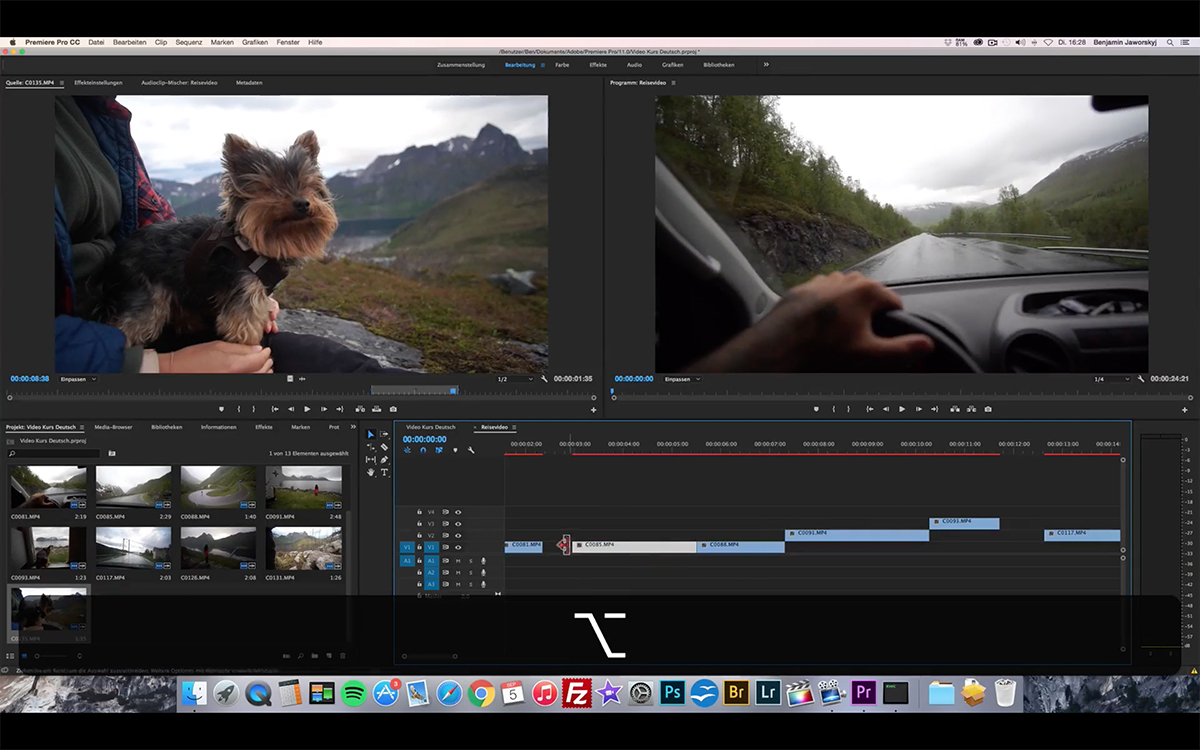
Процесс редактирования видео
Первое, что нужно сделать, когда вы начинаете новое редактирование, — это открыть новый файл в программе редактирования и перетащить отснятый материал внутрь.Хорошо иметь привычку аккуратно обращаться с отснятым материалом, поэтому в идеале вы должны хранить его на своем компьютере в той же папке, что и рабочий файл редактирования.
Если вы перемещаете отснятый материал, вам, вероятно, придется повторно связать его в программном обеспечении, поскольку программе потребуется «прочитать» отснятый материал из исходного файла. Если вы переместите или удалите его, в вашем рабочем файле будут появляться сообщения об ошибке «Отсутствует отснятый материал», так что просто держите все в порядке, и все будет в порядке!
Теперь давайте разберемся, что делать с отснятым материалом после того, как вы его импортировали в программу редактирования.
Устранение ошибок и сохранение только лучших материалов
Даже самые опытные создатели видеоконтента не всегда могут сказать все идеально с первого дубля, и на самом деле, знание того, что вы можете исправить ошибки позже, делает съемку намного менее стрессовой!
На первом проходе редактирования вы ищете свои лучшие кадры и вырезаете все кадры, которые не должны быть там — например, начало клипа, когда камера все еще направлена к вашим ногам, или любые длинные паузы .![]()
Думайте об этом первом редактировании как о наброске карандашом перед тем, как начать рисовать. Это даст вам представление о том, как долго будет ваше окончательное видео, и у вас будет все готово для точной настройки и добавления деталей.
Совет для профессионалов: Чтобы ускорить эту часть процесса, изучите сочетания клавиш, чтобы получить инструмент для вырезания отснятого материала и перемещения отснятого материала в выбранной вами программе редактирования. Поверьте мне, эти драгоценные секунды, сэкономленные на нажатии клавиши, а не на перемещении курсора мыши на панель инструментов, все складываются, особенно если вы пытаетесь придерживаться регулярного расписания контента.
Усиление редактирования, чтобы зрители заинтересовались
Некоторые люди назвали бы редактирование выполненным после первого этапа монтажа и аранжировки материала, но после четырех лет создания видео каждую неделю для моего собственного канала YouTube позвольте мне сказать вам кое-что, что я усвоил на собственном горьком опыте: всегда есть что-то, что вы упускаете на первом проходе! Так что отредактировать видео во второй раз — хорошая идея.
Во время второго прохода редактирования я не только слежу за ошибками или неудобными паузами в начале клипа, которые я пропустил в первый раз, но я также спрашиваю себя: «Это важно?» о каждом клипе.
Перспектива зрителя
Подумайте с точки зрения зрителей: если вы болтаете или этот видеоролик о том, как вы варите кофе, длится слишком долго, им станет скучно и они перестанут смотреть. Удерживайте их, убедившись, что каждая секунда вашего видео служит определенной цели. Будьте здесь суровы с собой!
Это не означает, что вы не можете включать кадры исключительно из эстетических соображений — эти видеоклипы служат для визуального удовлетворения. Но держите их в пределах нескольких секунд каждое.Продолжайте редактировать внимательно и целенаправленно, и вы удержите внимание зрителей.
Переходы
В зависимости от того, какой стиль видео вы собираетесь использовать, вы также можете рассмотреть возможность добавления переходов на этом этапе.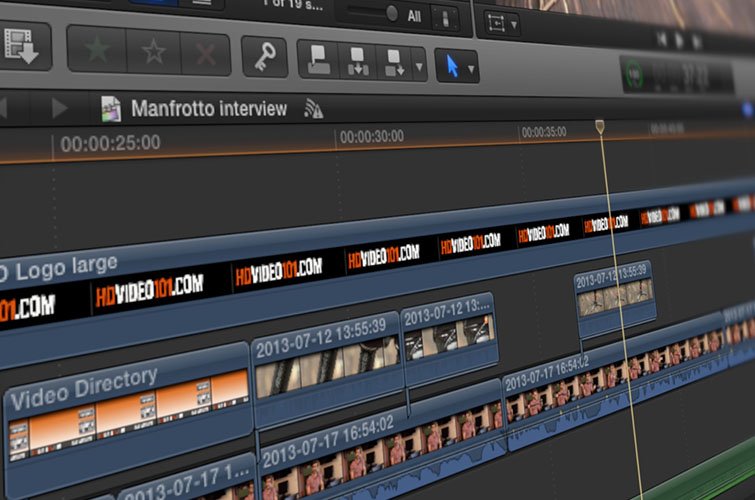 Будьте осторожны с ними, так как они могут казаться дрянными, но хорошее практическое правило — использовать только один при смене «глав» в вашем видео или изменении местоположения.
Будьте осторожны с ними, так как они могут казаться дрянными, но хорошее практическое правило — использовать только один при смене «глав» в вашем видео или изменении местоположения.
Если вы вставляете слайд-в или плавный переход между каждым клипом говорящего видео, ваша аудитория быстро устанет от этого.Однако, если вы меняете тему, переход к новому клипу — хороший способ визуально обозначить изменение.
Добавление заголовков и вспомогательных материалов
Заголовки и B-roll (поддерживающие видеоматериалы) могут быть отличным способом добавить профессиональный уровень вашим видео, а также могут помочь сохранить темп движения видео.
Текст на экране с названием видео, днем недели или местом в видеоблоге может помочь добавить контекст. А если вы редактируете видео, в котором просматриваете список точек, отображение этих точек на экране, когда вы их произносите, — отличный способ добавить визуального интереса.Это не только может помочь вашим зрителям запечатлеть очки, но и сохранить темп, потому что они видят на экране что-то немного другое.
«B-roll» назван так потому, что это не основная важная видеозапись, рассказывающая историю, но она может дать контекст тому, что вы говорите, и добавить визуальный интерес. Например, если вы говорите о своем рабочем процессе, вы можете вставить несколько снимков, на которых вы работаете за своим столом. А в видеоблоге некоторые кадры B-roll, снятые при прогулке по улице или посадке в такси, могут помочь указать на смену местоположения без необходимости говорить об этом.
Так же, как вы наносите слой краски на холст или изображения в Photoshop, вы также можете накладывать видеоматериалы. Большинство программ для редактирования работают с временной шкалой, и у вас будет основной отснятый материал в первой строке шкалы времени видео и аудио с заголовками и вспомогательными материалами над ними. Фоновая или переходная музыка также может быть добавлена на второй слой в разделе аудио.
После того, как вы добавили последние штрихи, пора в последний раз просмотреть свою правку и нажать «Экспорт»! Готово. Вы отредактировали видео, которое увидит весь мир. Это было не так уж и сложно, правда?
Вы отредактировали видео, которое увидит весь мир. Это было не так уж и сложно, правда?
А как насчет цветокоррекции и других подобных штучек?
По правде говоря, вам не нужно беспокоиться о них для базового редактирования. Гораздо важнее сосредоточиться на темпе видео и убедиться, что каждый кадр важен, чем на цветах вашей видеозаписи.
У вас могут быть самые красивые кадры в мире, но если смотреть скучно, ваши зрители не останутся без внимания.Это суровая правда. Так что пока ни о чем другом не беспокойтесь. Как только вы почувствуете уверенность в редактировании, у вас появится множество других вещей, которые вы сможете изучить и улучшить, но, как всегда, вам следует начать с основ.
Я надеюсь, что описание этого процесса заставило вас почувствовать себя менее напуганным, когда вы научитесь редактировать видео, и что вы готовы взяться за это. Выберите свое программное обеспечение и приступайте к работе!
Как редактировать видео для начинающих: введение
От записи семейных воспоминаний до вывода целого бизнеса в сеть — больше людей, чем когда-либо, хотят начать создавать видео. И это, несомненно, прекрасное время для этого. У большинства людей в кармане уже есть подходящая камера. Конечно, запись видео — это только часть процесса. Также важно научиться редактировать видео.
И это, несомненно, прекрасное время для этого. У большинства людей в кармане уже есть подходящая камера. Конечно, запись видео — это только часть процесса. Также важно научиться редактировать видео.
Существует широкий спектр программного обеспечения для редактирования видео, которое упрощает редактирование видео. Ищете ли вы простой редактор перетаскивания или полноценный пакет для редактирования профессионального уровня, вы можете получить его, причем часто по удивительно доступной цене.
Изучение того, как редактировать видео, может превратиться в бесконечную кроличью нору с еще большим количеством возможностей и подходов на выбор.Поэтому для тех, кто только начинает, мы составили это руководство о том, как приступить к редактированию видео и помочь вам начать новый захватывающий путь.
О чем следует подумать перед началом работы
Монтаж видео может быть настолько простым или сложным, насколько вы хотите. Но каким бы сложным ни был конечный продукт, процесс покажется вам гораздо более приятным, если вы потратите несколько минут на подготовку с самого начала, желательно еще до того, как вы начнете записывать какие-либо кадры.
Какие видео вы редактируете?
У разных типов видео разные требования. Может быть, вы просто пытаетесь собрать фильм с яркими моментами из семейного отпуска, и вам нужно всего лишь вырезать длинные записанные фрагменты на ваши любимые моменты и соединить их вместе. Или, возможно, вы хотите создать видеоблог YouTube, сочетающий кадры говорящей головы с пояснительными роликами B-roll. Или, может быть, вы собираете полный документальный фильм с часами отснятого материала для сортировки, компьютерной графикой, которую вам нужно создать, и специальными эффектами для добавления.
То, каким вы хотите видеть конечный продукт, будет определять, что и как вы снимаете, какое программное обеспечение для редактирования видео вы выберете и как вы подходите ко всему процессу.
Какие возможности вы хотите, чтобы программное обеспечение имело?
Каждая часть программного обеспечения для редактирования видео требует определенного обучения, и существует прямая корреляция между количеством функций, которые имеет программное обеспечение, и тем, сколько вам придется сделать, чтобы изучить программное обеспечение.
Подумайте, нужны ли вам только основы с моделью редактирования с перетаскиванием и довольно неглубокой кривой обучения или вы хотите потратить время на изучение более сложного (но более функционального) программного обеспечения.
Может ли мой компьютер обрабатывать видео?
Все ваши видеомонтажи будут выполняться на компьютере, поэтому вам нужно подумать о том, способен ли ваш компьютер обрабатывать редактирование, которое вы хотите сделать. Как и следовало ожидать, чем более сложные функции вы хотите добавить в свое видео (например, специальные эффекты, созданные компьютером), тем более мощное компьютерное оборудование вам понадобится.
Одно замечание: уже давно ведутся споры о том, какая операционная система лучше всего подходит для редактирования видео.Текущая реальность такова, что, за исключением относительно небольшого количества программ, доступных только в одной ОС (например, Apple Final Cut Pro X) или другой, нет существенной разницы между выбором Windows или Mac для редактирования видео.
Рекомендуемые технические характеристики компьютера для редактирования видео
Лучший способ узнать, какие характеристики компьютера вам нужны, — это посмотреть, что рекомендует программное обеспечение, которое вы собираетесь использовать. Менее мощное программное обеспечение требует менее мощного оборудования. Тем не менее, как общее практическое правило, следующее должно дать вам достойную отправную точку:
- Процессор — Относительно новые Intel Core i5 или Core i7 должны работать хорошо.Для бюджетных сборок более новый AMD Ryzen 5 обеспечивает хорошую производительность по низкой цене.
- RAM — Хотя некоторые программы рекомендуют как минимум 4 ГБ ОЗУ, вы, вероятно, захотите убедиться, что у вас есть как минимум 8 ГБ, хотя чем больше, тем лучше. Если вы выполняете особенно сложное редактирование видео или видео с очень высоким разрешением (4K +), вам больше подойдет 16 ГБ или больше.
- Видеокарта — Нужна ли вам видеокарта, зависит от вашего программного обеспечения и от того, что вы пытаетесь сделать.
 Для некоторых программ видеокарта на самом деле не нужна.Если вы собираетесь выполнять больше рендеринга или используете DaVinci Resolve (который специально разработан для использования графического процессора), вам понадобится как минимум RX 570 или GTX 1650.
Для некоторых программ видеокарта на самом деле не нужна.Если вы собираетесь выполнять больше рендеринга или используете DaVinci Resolve (который специально разработан для использования графического процессора), вам понадобится как минимум RX 570 или GTX 1650. - Хранение — Видео, особенно видео 4K, требует много места для хранения. Жесткие диски (жесткие диски) будут работать, но SSD (твердотельные накопители) будут быстрее и приятнее в использовании. Получите как можно больше места для хранения, если вы собираетесь записывать много видео.
- Другие особенности компьютера — Помимо этого, есть еще несколько вещей, которые следует учитывать.Из-за размеров файлов для видео вам захочется иметь быстрые способы включения и выключения видео на компьютере. USB 3.1, USB-C и Thunderbolt предоставят вам относительно быстрые порты для передачи данных на цифровые устройства хранения и обратно. Быстрое подключение к Интернету поможет, если вы загружаете видео онлайн.
 Ничто из этого не является абсолютно необходимым, но вы можете потратить много времени на ожидание передачи данных, если вам придется работать с более медленным вариантом.
Ничто из этого не является абсолютно необходимым, но вы можете потратить много времени на ожидание передачи данных, если вам придется работать с более медленным вариантом.
Выбор программного обеспечения для редактирования видео
Существует множество программ для редактирования видео.Некоторые из них действительно будут лучше (если у вас есть определенные цели), чем другие, но есть несколько правильных или неправильных ответов на вопрос, какое программное обеспечение для редактирования видео вам следует использовать.
Реальность такова, что лучшее программное обеспечение — это то, что вам удобнее всего использовать. Некоторое программное обеспечение вы сможете получить быстро, но его возможности могут быть ограничены. Для изучения другого программного обеспечения потребуется время, но оно предоставит вам неограниченные возможности. Выясните, в какой части этого спектра вы подходите, и найдите время, чтобы изучить все тонкости любого программного обеспечения, которое вы выберете. Потраченное время окупится, когда вы освоитесь с редактором.
Потраченное время окупится, когда вы освоитесь с редактором.
Есть несколько популярных видеоредакторов:
- Adobe Premiere Pro CC — Adobe Premiere Pro является отраслевым стандартом для редактирования видео. Это глубокая программа с огромным количеством функций и, соответственно, крутой кривой обучения. В рамках Adobe Creative Cloud Suite все, что вы хотите, возможно либо непосредственно в Premiere Pro, либо за счет тесной интеграции с другими приложениями Creative Cloud.Из-за огромной популярности Premiere доступно огромное количество контента (например, учебные пособия на YouTube, блоги и т. Д.), Чтобы научить вас пользоваться им.
- Adobe After Effects CC — After Effects на самом деле не программа для редактирования видео (хотя теоретически вы могли бы использовать ее для полного редактирования, вы, вероятно, не захотели бы), но она в этом списке из-за того, насколько естественно она в паре с Premiere Pro. Поскольку они оба являются частью Adobe CC, у вас есть доступ к обоим, если у вас есть полная подписка.
 Если вы хотите создать свою собственную графику или специальные эффекты, After Effects неоценимо.
Если вы хотите создать свою собственную графику или специальные эффекты, After Effects неоценимо. - Apple iMovie — Когда Apple iMovie была впервые представлена, она произвела революцию в возможностях создателей домашнего видео комбинировать и редактировать видео, предложив интуитивно понятный и простой в использовании редактор. Это был один из первых, если не первый, который предоставил возможность редактировать фильмы обычному пользователю. Apple продолжила разработку iMovie, и хотя она не предоставит вам полный набор функций Premiere Pro или Final Cut Pro X, вы получите множество возможностей в невероятно простом в использовании программном обеспечении, которое также оказывается бесплатным (но требует Mac).
- Apple Final Cut Pro X — Final Cut Pro X доступен только для продуктов Apple и предлагает решение для редактирования, которое пытается найти баланс между профессиональной производительностью и доступностью, находясь на грани между профессионалом и профессионалом.
 В самой последней версии был сделан спорный выбор в пользу использования нетрадиционного подхода к временной шкале, который отключил некоторых опытных редакторов, но в целом Final Cut Pro X предлагает мощные функции для пользователей Mac.
В самой последней версии был сделан спорный выбор в пользу использования нетрадиционного подхода к временной шкале, который отключил некоторых опытных редакторов, но в целом Final Cut Pro X предлагает мощные функции для пользователей Mac. - Blackmagic DaVinci Resolve — DaVinci Resolve начинался как инструмент для цветокоррекции, но превратился в мощный полнофункциональный видеоредактор, включающий редактирование шкалы времени, цветокоррекцию, эффекты и даже инструменты для редактирования аудио.Он становится все более популярным благодаря бесплатной версии, которая предлагает более чем достаточно функций для всех, кроме самых требовательных пользователей.
- Corel VideoStudio Ultimate — Corel VideoStudio Ultimate разработан для начинающих, что делает его простым способом редактирования видео. Он имеет простой, интуитивно понятный макет, который помогает новичкам сразу приступить к редактированию, но при этом предлагает ряд более продвинутых параметров по мере того, как вы совершенствуете свои навыки.

- CyberLink PowerDirector — CyberLink PowerDirector похож на VideoStudio Ultimate в том, что он предлагает мягкое введение в редактирование, но при этом предоставляет удивительно обширный набор инструментов.Он нацелен на преодоление разрыва между новичком и профессионалом за счет оптимизации основ, хотя это связано с компромиссом с более продвинутыми опциями, которые все глубже погружаются в программу.
- HitFilm Express — HitFilm Express предлагает впечатляющий набор функций с особым упором на возможности высококачественных спецэффектов, заключенных в интуитивно понятный пакет. Бесплатная версия предлагает впечатляющий набор инструментов, но у вас также есть возможность обновления с помощью надстроек премиум-класса или различных профессиональных пакетов с еще большим количеством возможностей.
- Lightworks — Lightworks, как и DaVinci Resolve, — это еще один высококачественный пакет видео профессионального уровня, который предлагает щедрую бесплатную лицензию.
 В случае с Lightworks вы получаете огромный набор инструментов в бесплатной версии, но с ограничениями в том, что она позволяет вам выводить, хотя существует множество лицензий в зависимости от ваших потребностей. Как и в случае с другими профессиональными инструментами, вам потребуется немного времени на обучение, чтобы получить высокий уровень комфорта с программой.
В случае с Lightworks вы получаете огромный набор инструментов в бесплатной версии, но с ограничениями в том, что она позволяет вам выводить, хотя существует множество лицензий в зависимости от ваших потребностей. Как и в случае с другими профессиональными инструментами, вам потребуется немного времени на обучение, чтобы получить высокий уровень комфорта с программой. - Shotcut — Shotcut — это бесплатный видеоредактор с открытым исходным кодом для людей, которые хотят перейти от самых простых редакторов, но не хотят или не нуждаются в полнофункциональном редакторе.Он предлагает удобный для начинающих редакторов интерфейс и богатый набор функций, хотя он не отвечает потребностям особо сложных проектов.
Советы для лучшего редактирования
Создание видео может быть сложной задачей, состоящей из нескольких этапов, в каждой из которых есть свои задачи. Если вы не подготовлены, процесс редактирования может утомить вас, но есть несколько вещей, которые вы можете сделать, чтобы сделать его проще и приятнее.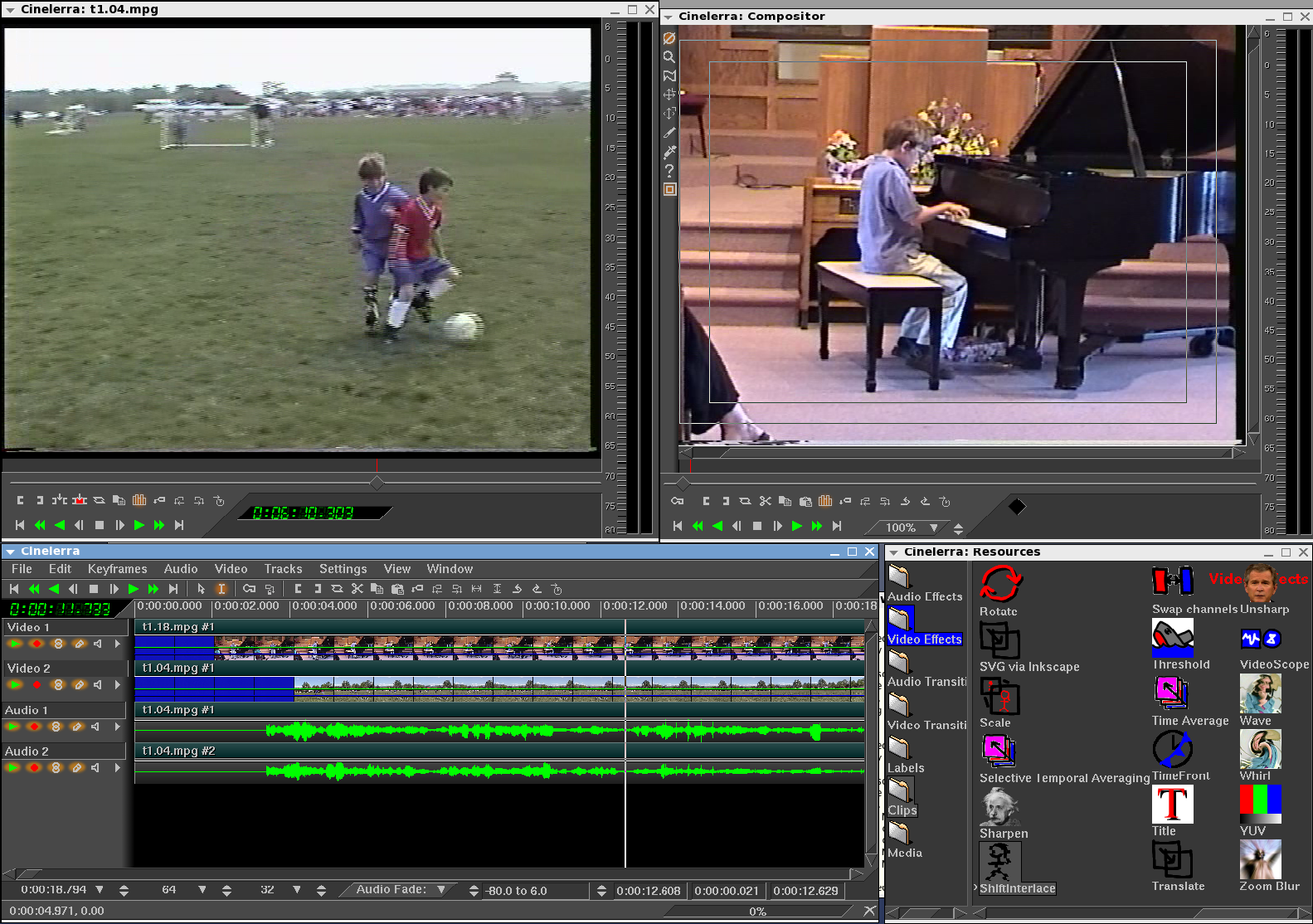
Планируйте заранее и стреляйте в соответствии с планом
В зависимости от того, что вы снимаете, это может быть невозможно.Например, если вы собираете домашние фильмы о событиях, вы будете несколько ограничены. Но если можете, подумайте о создании хотя бы общего плана того, что вы хотите снимать. Какие разные кадры вам понадобятся? Постарайтесь не возвращаться и переснимать часть кадра позже, потому что вы забыли сделать это в первый раз. Старайтесь, чтобы все было эффективно, чтобы это не мешало вам позже.
Выбрать стратегию управления файлами
Скорее всего, у вас будет много разных файлов, которые нужно включить в окончательную композицию, включая видеоклипы, графику и отредактированные эффекты (например, заставки, наложения и т. Д.), Аудиофайлы и, возможно, многое другое.Держите все в порядке, чтобы вы могли быстро и легко найти это, когда придет время использовать.
Не тратьте силы на эффекты
Добавление эффектов похоже на приправу еды: многое проходит долгий путь, а слишком много подавляет то, что вы делаете.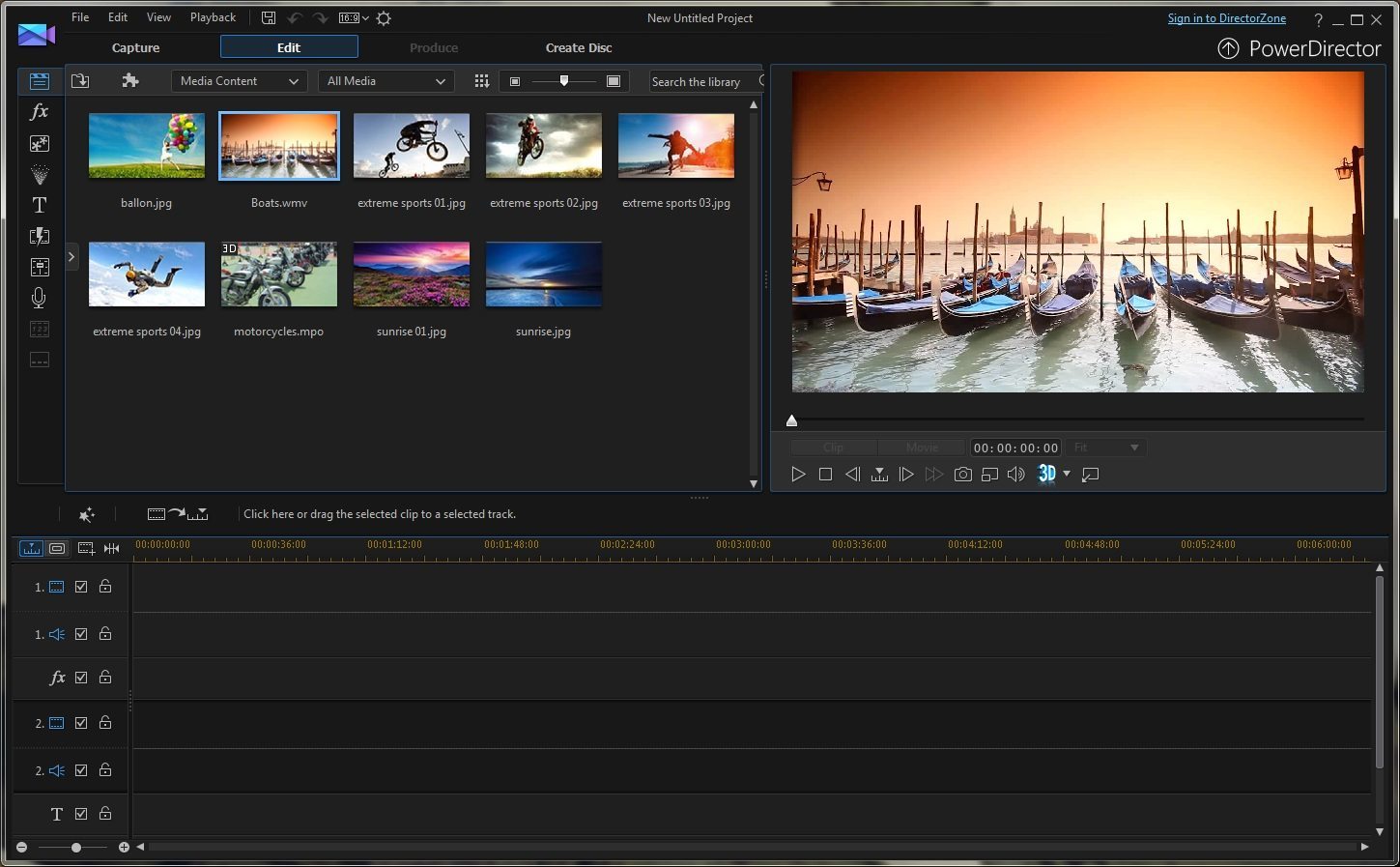 Больше эффектов означает, что требуется больше вычислительной мощности, что может все замедлить.
Больше эффектов означает, что требуется больше вычислительной мощности, что может все замедлить.
Тщательно продумайте свой выбор музыки
Музыка может улучшить ваше видео, но не позволять ей отвлекать. А если вы публикуете свои видео (например, на YouTube), подумайте о последствиях для вашей музыки авторских прав.Роялти-фри — самый безопасный маршрут.
Делайте регулярные перерывы
Делайте перерывы как для психического здоровья, так и для здоровья глаз. Все может начать выглядеть одинаково после того, как вы слишком долго смотрите на компьютер.
Пошаговый подход к редактированию
Основные моменты процесса редактирования будут зависеть от множества факторов, включая тип создаваемого видео, выбранный вами редактор, ваш творческий процесс и многое другое.
Вместо того, чтобы использовать подход, который вы можете увидеть в рецепте, с точным описанием каждого шага, мы собираемся дать вам общий подход к редактированию вашего видео, позволяя конкретизировать ваши потребности.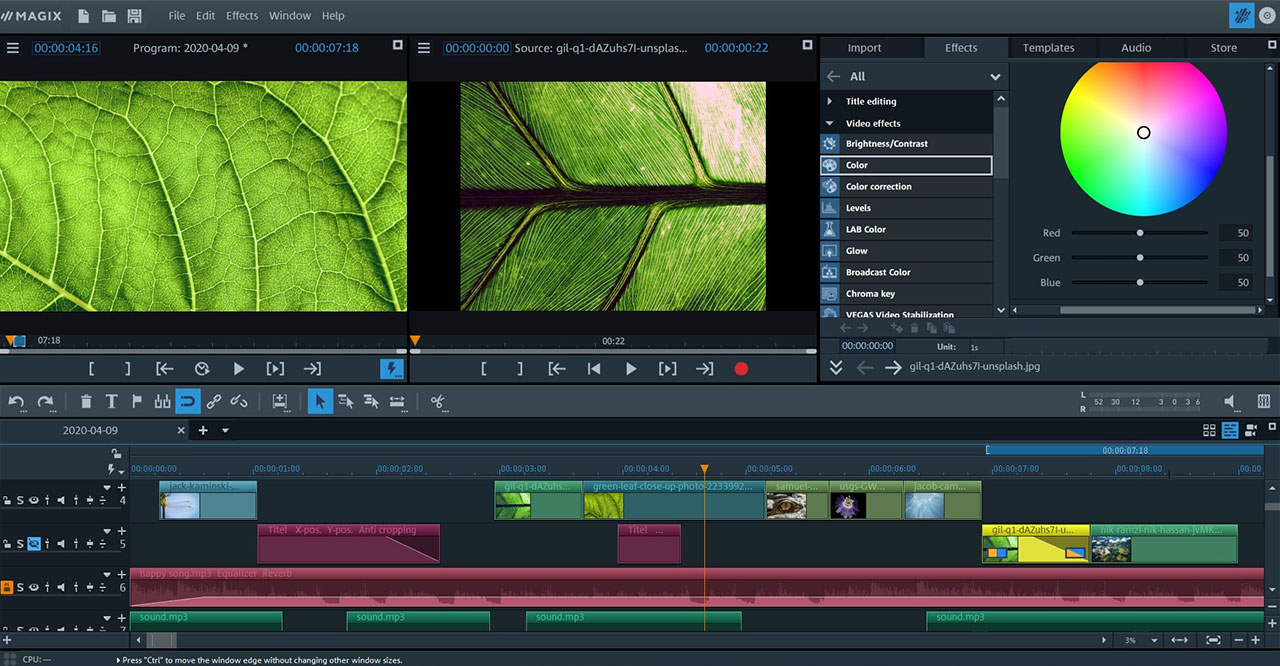 В приведенных ниже примерах используется Adobe Premiere Pro.
В приведенных ниже примерах используется Adobe Premiere Pro.
1. Создайте проект и импортируйте видеоматериал
Когда вы впервые откроете видеоредактор и начнете процесс, вам нужно будет решить несколько вещей.
Очевидно, вам нужно будет назвать проект. Большинство (если не все) видеоредакторы создают папку с этим именем проекта, в которой будут храниться все файлы. Если вы снимаете только одно или два видео, просто выберите что-нибудь описательное, чтобы вы могли легко понять, что это такое.Если вы собираетесь снимать видео регулярно, определитесь с тем, как организовать свои проекты, чтобы у вас было все в порядке, когда создается все больше и больше проектов.
Кроме того, вам необходимо решить, в каких настройках проекта (в первую очередь, разрешении и частоте кадров) вы хотите, чтобы ваше окончательное видео было. Самый простой подход — позволить вашему редактору принять решение автоматически на основе импортируемого материала, но если у вас есть конкретные потребности, которые не соответствуют вашим исходным файлам (например, понижение разрешения 4K до 1080p), сделайте это сейчас.
После того, как ваш проект настроен и открыт, продолжайте и импортируйте все ваши отснятые материалы и другие медиафайлы в редактор. Для большинства программ редактирования вы можете либо выбрать опцию импорта в меню навигации, либо, для многих, просто перетащить файлы прямо в программу.
2. Организуйте свои медиа
Если у вас есть только несколько клипов и, возможно, одно музыкальное произведение, достаточно просто перетащить все ваши медиафайлы в редактор. Но для более сложных проектов может оказаться неоценимым все хорошо организованное.
Редактор должен позволять вам создавать систему папок (часто называемую Bins) для организации ваших файлов во многом так же, как ваш компьютер с файлами на жестком диске. Как вы будете организовывать свои закрома, зависит от вас и вашего проекта.
Для простого проекта вы, вероятно, можете создать один лоток для видеофайлов, один для аудио- и музыкальных файлов и один для графики. Если это более сложный проект с разными сценами, вы можете разделить все еще больше, чтобы каждая сцена имела все свои ресурсы в одном месте.
3. Смотрите и отмечайте кадры
Просмотрите весь отснятый материал и выберите части, которые вы собираетесь использовать. Самый простой способ сделать это — «пометить» нужные клипы, разместив точки входа и выхода на тех частях клипа, которые вы хотите использовать. В большинстве программ будут сочетания клавиш для добавления этих меток, обычно это клавиши «I» и «O».
Обязательно отметьте каждый клип, который, по вашему мнению, вы хотите использовать. Удалить клипы, которые вы позже решите, что вы не хотите, легко удалить, но это может быть гораздо более раздражающим (и отнимающим много времени) повторением каждого клипа в поисках момента, который вы не отметили раньше.
4. Вырезать и разместить кадры
Теперь пришло время, которого вы так долго ждали: сборка видео! Для этого вы перейдете к клипам, которые вы отметили ранее точками входа и выхода, и перетащите их на шкалу времени. Ваша шкала времени — это именно то, на что это похоже: длинная линия всех ваших клипов, выстроенных в линию от начала до конца.
Имейте в виду, что вы всегда можете переупорядочить клипы на шкале времени, поэтому, если вы вставите один слишком рано или слишком поздно по сравнению с тем, где вы хотите его в финальной версии, это не имеет большого значения.Просто перетащите клип в нужное место.
5. «Очистите» свою временную шкалу
Скорее всего, ваша первая попытка собрать по кусочкам весь отснятый материал будет не так хороша, как вам хотелось бы. Следите за тем, что вы собрали, и ищите способы улучшить его текучесть.
Некоторые общие проблемы, на которые следует обращать внимание, включают проблемы с синхронизацией (особенно, когда определенные сегменты продолжаются слишком долго) и наличие неудобных или резких переходов между монтажными фрагментами или сценами.
Есть много нюансов и личных предпочтений, которые помогают улучшить видео. Не стесняйтесь смотреть другие видео или даже слушать музыку, чтобы попытаться найти вдохновение для общего темпа вашего видео.
6. Добавьте эффекты
Когда общее видео по крайней мере в основном собрано, пришло время добавить все нужные эффекты. Это могут быть переходы, графика / наложения и различные «фильтры» для улучшения внешнего вида вашего видео. Это также включает в себя такие вещи, как добавление цветовой градации и очистка звука.
Разумное применение эффектов может сделать или испортить ваше видео. Определенная сумма требуется, чтобы отшлифовать и выявить лучшее в вашем проекте, но легко переборщить и создать что-то яркое. Проявляйте сдержанность и действуйте с менталитетом «меньше значит больше».
7. Экспорт и обмен
Когда видео готово, ваш последний шаг — экспортировать и поделиться. Для многих людей это будет делиться непосредственно на онлайн-платформе, такой как YouTube или Facebook.Многие видеоредакторы имеют встроенные настройки для оптимизации для этих платформ или даже напрямую для вас.
Для других целей, таких как встраивание на свой личный веб-сайт или предоставление доступа клиентам или членам семьи на флэш-накопителях или дисках, вы должны убедиться, что вы выбрали наилучшие форматы файлов и настройки в процессе экспорта.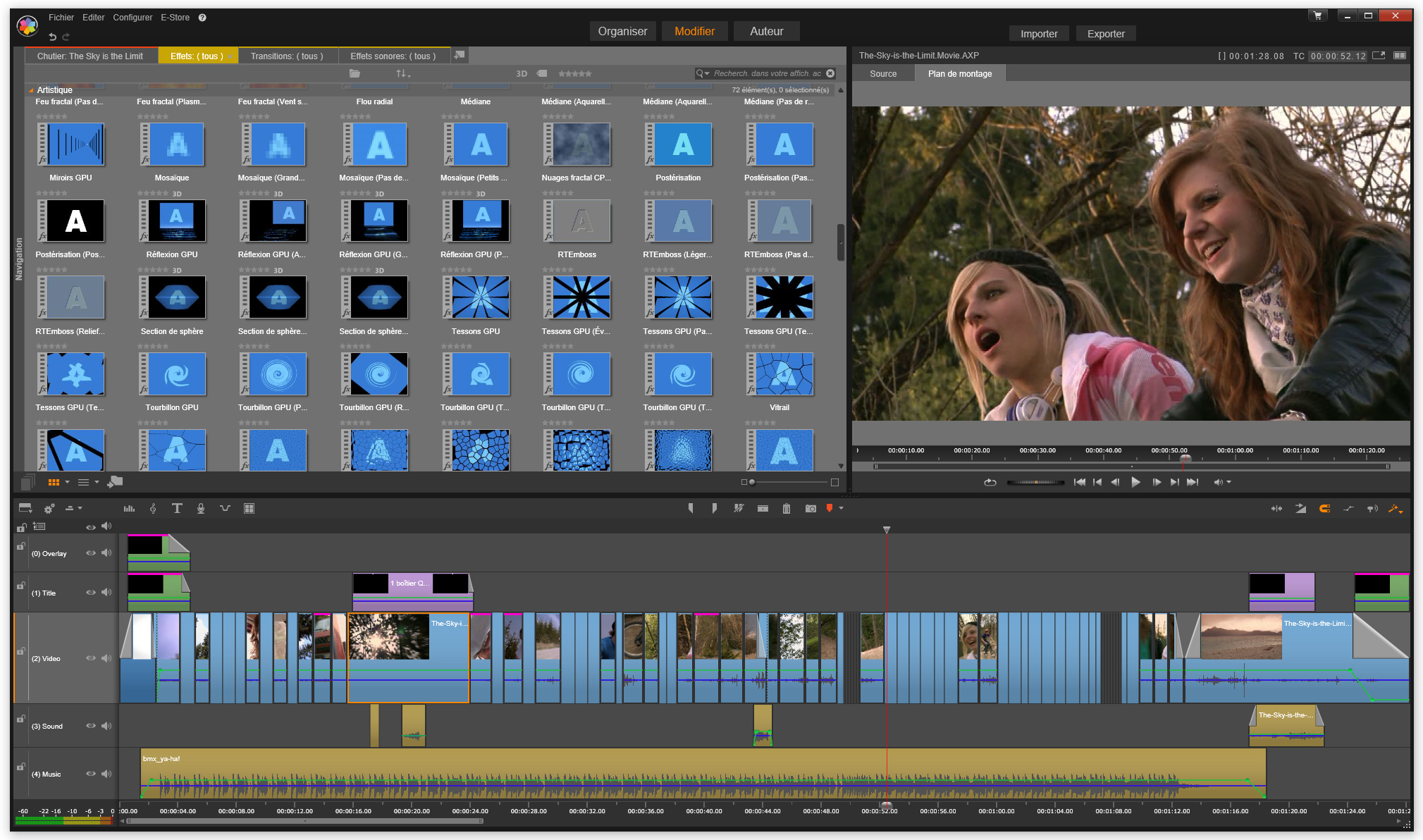 В настоящее время наиболее распространенной настройкой является экспорт в виде файла .mp4 со сжатием H.264 (хотя более экономичный H.265, скорее всего, скоро обгонит H.264 в качестве стандарта для видео).
В настоящее время наиболее распространенной настройкой является экспорт в виде файла .mp4 со сжатием H.264 (хотя более экономичный H.265, скорее всего, скоро обгонит H.264 в качестве стандарта для видео).
Создание видео требует очень многого. От записи отличных видеозаписей и высококачественного звука до сборки всего вместе и поиска нужных каналов для публикации — вам нужно собрать множество частей.
К счастью для всех, кто хочет начать создавать видео, существует больше инструментов, которые упрощают начало работы.
Этот пост был обновлен, чтобы отразить последние рекомендации по программному обеспечению.
Теги: Кодеки и форматы файлов, DCI 4K, Как выбрать кодек, Как редактировать видео, UHD 4K, Какие битрейты использовать Последнее изменение: 11 августа 2020 г.Почему ваш рабочий процесс редактирования видео важен и как его оптимизировать
Производство видео — длительный процесс, требующий больших затрат времени и ресурсов. От мозгового штурма ваших идей до фактического создания видеороликов и трудностей редактирования — создание конечного продукта может показаться марафоном. В творческом процессе редактирование может сделать или разрушить ваш проект; простой монтаж может перенести отснятый материал в Голливуд или на пол монтажной.
От мозгового штурма ваших идей до фактического создания видеороликов и трудностей редактирования — создание конечного продукта может показаться марафоном. В творческом процессе редактирование может сделать или разрушить ваш проект; простой монтаж может перенести отснятый материал в Голливуд или на пол монтажной.
Но вот в чем дело: редактирование видео может быть утомительным процессом, который увеличивает время вашего видеопроекта. Как можно сэкономить время при редактировании видео? Вот как: оптимизируя рабочий процесс.
Почему редактирование видео занимает так много времени?
Рим был построен не за один день, и ваш шедевр, вероятно, тоже не будет построен. Вы должны потратить много времени на свой проект, но это не значит, что нет места для оптимизации рабочего процесса и упрощения способов его объединения.
Что означает «оптимизация рабочего процесса»?
В вашем процессе редактирования так много движущихся частей; Достижение готового продукта означает бесконечные часы видеоматериалов, принятие сложных решений о том, что именно делает монтаж, жонглирование звуком и редактирование эффектов. Изготовление видео от первой сборки до финального монтажа — самая длинная часть процесса видеопроизводства, но это не обязательно. Есть несколько способов сократить процесс редактирования до чего-то более управляемого. Для людей с ограниченными возможностями рабочие процессы редактирования видео — ваша новая суперсила.
Изготовление видео от первой сборки до финального монтажа — самая длинная часть процесса видеопроизводства, но это не обязательно. Есть несколько способов сократить процесс редактирования до чего-то более управляемого. Для людей с ограниченными возможностями рабочие процессы редактирования видео — ваша новая суперсила.
Перво-наперво: вам нужно отказаться от вредных привычек редактирования. Есть много способов редактирования, которые замедляют вас:
Ваш график в беспорядке. Сохранение упорядоченной временной шкалы при редактировании помогает не дать вашим кадрам убежать от вас.Без упорядоченных клипов вы можете потерять драгоценное время, теряясь в своих эпизодах.
Вы не сохраняете автосохранение. Аппаратные сбои могут иметь разрушительные последствия для неорганизованного редактора. Если вы не настраиваете свою работу на сохранение через регулярные промежутки времени, вы виновны в серьезной халатности.
Вы вручную расшифровываете звук. Субтитры важны, и благодаря современным технологиям они не должны выполняться вручную. Если вы вводите голосовой звук в видео вручную, вы тратите драгоценное время.
Субтитры важны, и благодаря современным технологиям они не должны выполняться вручную. Если вы вводите голосовой звук в видео вручную, вы тратите драгоценное время.
Вы выбираете короткие пути, но плохо их понимаете. Например, может показаться, что добавление полного звукового слоя под отредактированные клипы сэкономит время, но в конечном итоге вы потратите дополнительное время на исправление своей лени в дальнейшем.
Что такое рабочие процессы редактирования видео?Рабочие процессы редактирования видео позволяют оптимизировать время, затрачиваемое на этапе редактирования вашего видеопроекта, без ущерба для качества. Ваш рабочий процесс редактирования очень важен при создании отличного видео.Экономия времени и одновременное создание лучших видео — что не нравится?
Существует множество рабочих процессов, которые могут пригодиться в процессе редактирования видео. Вот только выборка:
Ознакомьтесь с ярлыками в вашем монтажном пакете У вас есть множество вариантов программного обеспечения для редактирования видео, и независимо от того, используете ли вы Final Cut от Apple, Adobe® Premiere® Pro CC или что-то среднее между ними, вам необходимо знать доступные вам ярлыки.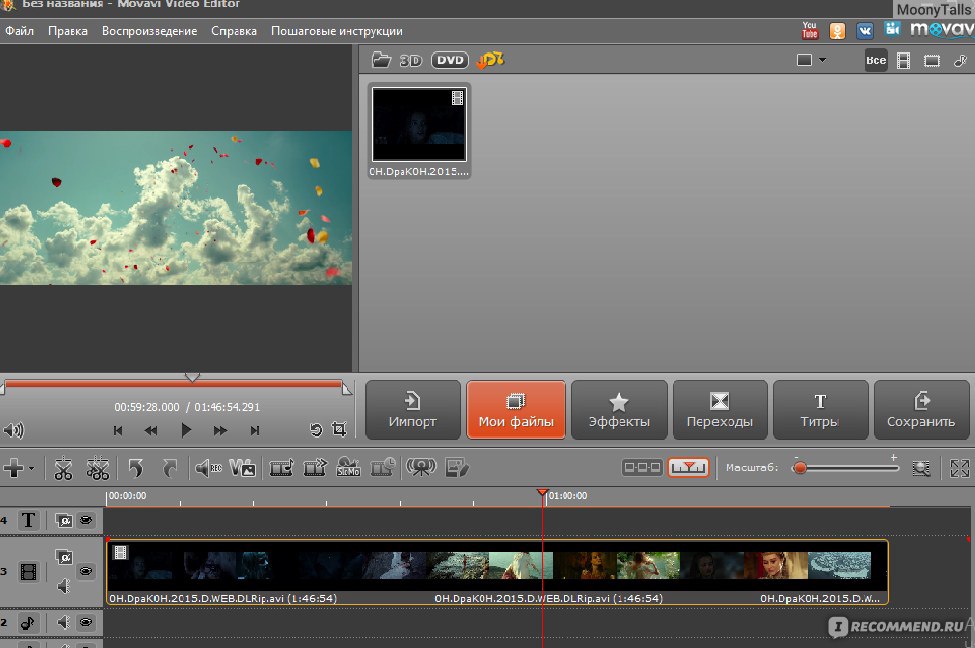 В Интернете есть множество литературы, которая поможет вам начать работу с сочетаниями клавиш, сэкономив время на ручном выполнении каждого шага. Это может показаться базовым шагом, но поверьте нам, когда мы скажем вам, что это значительно сократит время, которое вы тратите на редактирование.
В Интернете есть множество литературы, которая поможет вам начать работу с сочетаниями клавиш, сэкономив время на ручном выполнении каждого шага. Это может показаться базовым шагом, но поверьте нам, когда мы скажем вам, что это значительно сократит время, которое вы тратите на редактирование.
Неудивительно, что бесплатные программы и инструменты не так эффективны, как те, которые предоставляются за плату. Если вы серьезно относитесь к редактированию видео как к карьере или побочной работе, стоит инвестировать в программное обеспечение, которое работает более высокого уровня.Вы также можете вкладывать средства в более качественные учебные материалы, помимо тех, что доступны на YouTube и онлайн-форумах.
Отличное программное обеспечение выходит за рамки самого набора для редактирования; Например, использование платной службы автоматической транскрипции позволит сократить время редактирования. Создание титров и субтитров — это трудоемкий процесс и ключевая область, в которой вы можете сэкономить время. Вместо того, чтобы вручную вводить транскрипцию из ваших аудиофайлов, такие сервисы, как Trint, расшифровывают ваши файлы с использованием передового искусственного интеллекта, избавляя вас от проблем с субтитрами и освобождая вас, чтобы сосредоточить свои усилия на этих плавных переходах клипов.
Вместо того, чтобы вручную вводить транскрипцию из ваших аудиофайлов, такие сервисы, как Trint, расшифровывают ваши файлы с использованием передового искусственного интеллекта, избавляя вас от проблем с субтитрами и освобождая вас, чтобы сосредоточить свои усилия на этих плавных переходах клипов.
Устройство, которое вы используете для редактирования, может вас сдерживать. Если вашему компьютеру не хватает мощности процессора или памяти, он может стать медленным и не отвечать, что приведет к дорогостоящим сбоям и увеличению времени ожидания. Убедитесь, что вы знаете, с чем работаете, и как лучше за ним ухаживать.
Расширьте свои знания (бесплатно!) Лучшие практики различаются от набора к набору, и может быть трудно понять, как получить максимальную отдачу от выбранного программного обеспечения для редактирования.В современном мире существует бесчисленное множество интернет-сообществ, стремящихся максимально упростить творческий процесс для сообщества видеопроизводства.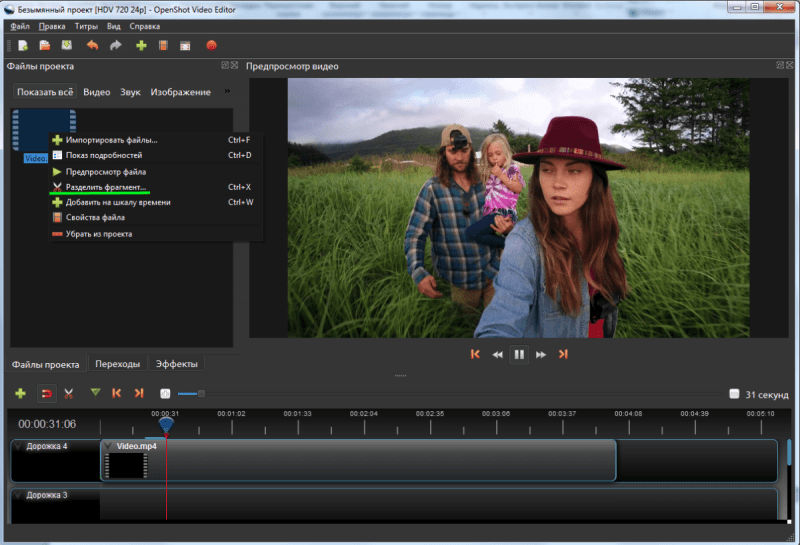 Погрузитесь в полезные руководства YouTube и онлайн-статьи, а также посетите форумы сообщества. Не забудьте дать ответ: внесите свой вклад и совет, чтобы ускорить рабочий процесс редактирования другого человека.
Погрузитесь в полезные руководства YouTube и онлайн-статьи, а также посетите форумы сообщества. Не забудьте дать ответ: внесите свой вклад и совет, чтобы ускорить рабочий процесс редактирования другого человека.
Экономьте время сегодня. Автоматизируйте процесс создания субтитров и субтитров с помощью Trint — начните с бесплатной пробной версии.
Лучший компьютер для монтажа видео [Руководство на 2021 год]
Редактирование видео — одна из самых популярных вещей, которыми вы можете заниматься на компьютере или рабочей станции.
Неудивительно, что так много людей ищут идеальную машину для монтажа видео. Специализированный и оптимизированный компьютер для редактирования видео может сэкономить ваше время, много разочарований и, в конечном итоге, много денег .
Самое замечательное в редактировании видео то, что оно стало настолько доступным, что теперь вы можете редактировать видео даже на ноутбуке.
Раньше единственный способ редактировать аналоговое видео — это с использованием режущих машин , которые были огромными, тяжелыми и невероятно дорогими.Вам нужна была команда для управления всем оборудованием для монтажа видео.
Источник изображения: rowlandediting.wordpress.com
С современными компьютерами, цифровым видео и скоростью , с которой развиваются компьютерные технологии , , любой может быть видеоредактором, по крайней мере с технологической точки зрения.
Неважно, редактируете ли вы видео о своем дне рождения, документальный фильм для местной радиостанции, рекламу стиральной машины этой компании или редактируете голливудский художественный фильм.
Есть компьютер и очень специфические аппаратные компоненты для любого и любого бюджета.
То же самое можно применить к программному обеспечению для редактирования видео. Не имеет значения, используете ли вы Windows Movie Maker, Sony Vegas, Adobe Premiere Pro, Avid, Davinci Resolve или любое другое приложение для редактирования видео .
Все они запускаются на компьютере, который можно получить с полки .
Если бы вам пришлось выбрать одно: Какое ваше основное программное обеспечение для редактирования видео? Параметры опроса ограничены, поскольку в вашем браузере отключен JavaScript.Adobe Premiere Pro 54%, 4245 голосов
4245 голосов 54%
4245 голосов — 54% всех голосов
Davinci Resolve 20%, 1562 голоса
1562 голоса 20%
1562 голоса — 20 % от всех голосов
After Effects * 6%, 506 голосов
506 голосов 6%
506 голосов — 6% всех голосов
Sony Vegas 4%, 343 голоса
343 голоса 4 %
343 голоса — 4% всех голосов
Final Cut 4%, 316 голосов
316 голосов 4%
316 голосов — 4% всех голосов
Cyberlink Powerdirector 2%, 186 голосов
186 голосов 2%
186 голосов — 2% от всех голосов
Avid 2%, 161 голос
161 голос 2%
161 голос — 2% от всех голосов
Blender 2%, 125 голосов
125 голосов 2%
125 голосов — 2% от всех голосов es
Другое 1%, 113 голосов
113 голосов 1%
113 голосов — 1% от всех голосов
Pinnacle Studio 1%, 112 голосов
112 голосов 1%
112 голосов — 1 % от всех голосов
Edius * 1%, 74 голоса
74 голоса 1%
74 голоса — 1% от всех голосов
Apple iMovie 1%, 57 голосов
57 голосов 1%
57 голосов — 1% от всех голосов
Всего голосов: 7800
14. Май, 2020
Май, 2020
×
Вы или ваш IP уже проголосовали. ГолосИ позвольте мне сказать вам прямо сейчас: Лучшие компьютеры для монтажа видео уже не такие уж и дорогие.
Не для профессионалов — потому что они зарабатывают на этом деньги, а отличный компьютер просто стоит каждой копейки — и не для любителей редактирования видео, потому что компьютер, на котором вы можете редактировать видео со смартфона, действительно не может должно быть дорого.
Как при редактировании видео используется оборудование вашего компьютера?
Если мы хотим создать лучший компьютер для редактирования видео, первым делом нужно проанализировать , какое оборудование ваше программное обеспечение для редактирования видео использует больше всего и каким образом.
Сейчас существует так много разных приложений для редактирования видео, но пока я остановлюсь на одном:
Adobe Premiere Pro. Как видно из приведенного выше опроса, Premiere Pro — самая популярная программа для редактирования видео, которую редактируют многие профессионалы и любители, и она идеально подходит для нашего анализа.
В конце концов, множество других приложений для редактирования видео используют оборудование очень похожим образом .
Давайте посмотрим, как я сам редактирую видео в Premiere Pro, и мы можем пойти дальше и подробнее изучить, что означают эти шаги с точки зрения оборудования.
Мой типичный рабочий процесс редактирования видео:
- Загрузить кадры в мой проект (возможно, прокси)
- Создавайте эпизоды и черновые версии с помощью этого видеоряда
- Воспроизведите мою временную шкалу много раз, чтобы иметь возможность редактировать
- Добавить переходы, эффекты, заголовки
- Добавить звуковые эффекты и музыку
- Визуализируйте мою временную шкалу с фактическим материалом без прокси
Это очень грубый рабочий процесс основных шагов, которые видеоредактор будет делать в течение обычного дня, ничего особенного.
Если задуматься, редактирование видео с точки зрения аппаратного обеспечения — это то, что можно разбить на несколько основных шагов:
- Программа считывает данные (видеозаписи) с вашего устройства хранения.

- Ваша монтажная программа должна расшифровать этот материал.
- Затем Программное обеспечение манипулирует этим Видеорядом в зависимости от эффектов и цветокоррекции, которые вы используете (если вообще).
- Эти обработанные кадры затем обычно сохраняются в памяти (RAM), так что вы можете в реальном времени воспроизводить временную шкалу (редактировать).
При рендеринге вашего окончательного проекта единственное, что вы добавляете в эту цепочку:
- Закодируйте шкалу времени в желаемый кодек и
- Сохраните готовые закодированные данные на любое устройство хранения по вашему выбору.
Вот эти 6 простых шагов, которые мы должны максимально оптимизировать, чтобы создать наш лучший компьютер для редактирования видео.
Давайте рассмотрим их по очереди, чтобы увидеть , какая часть оборудования отвечает за ускорение каждого из этих :
Чтение / загрузка видеозаписи
Это очень просто: ваше запоминающее устройство и шина передачи отвечают за скорость, с которой ваш отснятый материал может быть прочитан с носителя.
Есть три популярных типа хранилища, из которых вы можете выбрать в настоящее время:
Жесткий диск (HDD)
Жесткий диск — самый медленный из этих трех вариантов. Скорость последовательного чтения обычно составляет около 150 Мбайт / с. Случайное чтение и запись намного медленнее.
Жесткие дискиимеют отличную стоимость на гигабайт, но занимают последнее место по скорости.
Жесткие дискиотлично подходят для архивации и резервного копирования больших данных. , к которым не нужно постоянно получать доступ, но я бы не рекомендовал использовать жесткий диск в качестве устройства хранения для активной работы для ваших видеозаписей.
Хорошие жесткие диски обычно можно найти в Seagate или Western Digital, например, Seagate Barracuda Series или Western Digital Blue или Red Series.
Вы можете получить жесткие диски размером до 18 ТБ, хотя лучшая цена / ГБ находится где-то около 8 ТБ.
Источник изображения: Seagate
Далее идет твердотельный накопитель (SSD)
Твердотельный накопитель (SATA) обычно примерно в 4 раза быстрее, чем жесткий диск , и значительно ускоряет чтение отснятого материала.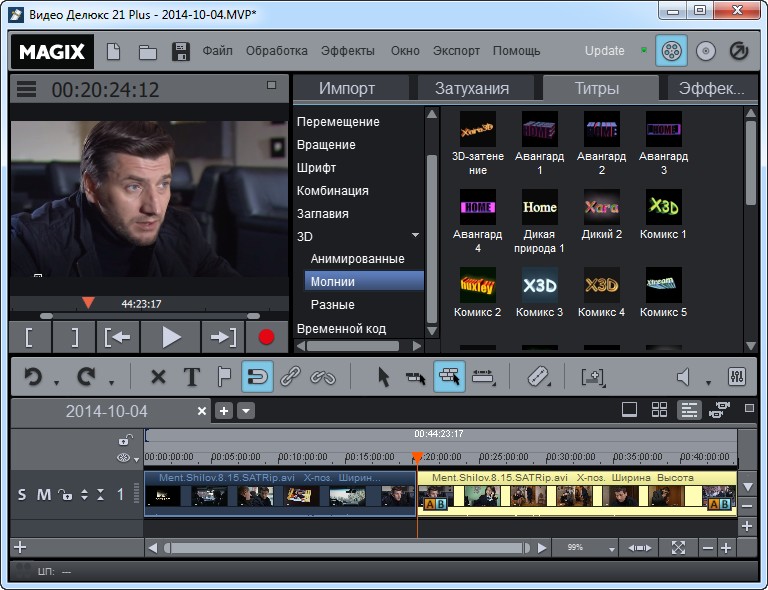 Твердотельные накопители уже не так уж дороги, и цены быстро снижаются.
Твердотельные накопители уже не так уж дороги, и цены быстро снижаются.
По крайней мере, вы должны получить SSD в качестве активного носителя для хранения видеоматериалов.
Samsung 860 EVO или PRO, которые доступны по разумной цене и имеют размер от 256 ГБ до 4 ТБ, являются отличными твердотельными накопителями с высокой производительностью.
Источник изображения: atpinc.com
Поскольку видеоматериалы могут стать довольно большими, вам понадобится носитель с максимальной скоростью последовательного чтения и записи, которую вы можете получить по разумной цене, и это приводит нас к твердотельным накопителям NVMe :
твердотельные накопители NVMe
Твердотельные накопителиNVMe SSD (Non-Volatile Memory Express) — это твердотельные накопители на стероидах.Они используют другой разъем и шину на материнской плате и могут достигать гораздо более высоких скоростей передачи, чем обычный твердотельный накопитель SATA.
Они могут быть более чем в 10 раз быстрее, чем даже твердотельные накопители при последовательной скорости чтения и записи, и сделают чтение больших видеозаписей легкой задачей.
Хотя они немного дороже SSD, они определенно стоят своих денег. Настоятельно рекомендуется!
Отличные твердотельные накопители NVMe, которые я могу порекомендовать, — это Samsung 970 EVO PLUS и Samsung 970 PRO, которые имеют размер от 250 ГБ до 2 ТБ.
Источник изображения: techlabor.com
Твердотельные накопителиNVMe помогут вам в реальном времени читать даже видео в формате RAW с разрешением 4K +.
Давайте начнем с добавления Samsung 970 PRO 1TB в наш лучший компьютер для монтажа видео. Таким образом, мы уже должны исключить носитель хранения как узкое место.
НакопителиNVMe являются критическим фактором производительности при редактировании видео, и имеет смысл узнать о них как можно больше. Наше руководство по NVMe должно помочь вам в этом.
Что дальше в нашем рабочем процессе редактирования видео?
Расшифровка видеозаписи
Итак, чтения данных самого по себе обычно недостаточно, чтобы увидеть отснятый материал, поскольку почти каждый видеоряд каким-то образом закодирован. Если он закодирован (в основном для экономии места) , он должен быть декодирован, прежде чем его можно будет воспроизвести и просмотреть .
Если он закодирован (в основном для экономии места) , он должен быть декодирован, прежде чем его можно будет воспроизвести и просмотреть .
Декодирование — это то, что обычно выполняется процессором (ЦП). К сожалению, не существует одного процессора, который лучше всего подходил бы для всех типов «кодеков» видеоматериалов или типов видеофайлов.
Давайте посмотрим на обзор производительности:
Кредит изображения: Pugetsystems
А . Конечно, воспроизведение Видеоматериалов дает нам только половину пути. Мы хотим применить к нашему материалу некоторые эффекты!
Управление видеорядом с помощью эффектов, переходов, обрезки и заголовков
Если в ваших проектах по редактированию видео много эффектов, вам понадобится процессор Core-Clock с максимальной частотой .
Эффекты вычисляются в иерархическом порядке, и большинство из них не может быть передано другим ядрам, то есть одно ядро будет обрабатывать все числа для всех эффектов в этом одном кадре .
Приведем пример:
К вашему видеоматериалу применены следующие эффекты:
- Переназначение времени
- Яркость / контраст
- Плечо
- Свечение
Похоже, довольно простая установка. Дело в том, что у вас не может быть 4 ядер, вычисляющих эти 4 эффекта одновременно в одном кадре, потому что все они зависят друг от друга.
Прежде чем редактировать яркость / контрастность и т. Д., Сначала необходимо переназначить отснятый материал по времени.Это одно Ядро, иерархически ступенчатое по цепочке эффектов.
Конечно, другие ядра могут начать работать с эффектами других кадров, но некоторые эффекты зависят не только друг от друга для каждого кадра, но и между кадрами.
Например, Time-Remap.
Наличие высокопроизводительного процессора поможет вам в проектах с большим количеством эффектов.
Хорошим выбором здесь являются Intel i9 10900K с тактовой частотой Turbo Boost 5,3 ГГц, AMD Ryzen 5950X (с тактовой частотой 4,9 ГГц) или AMD Ryzen 5900X с тактовой частотой Boost 4,8 ГГц.
Но, конечно, вы должны принимать во внимание тип материала, который вы используете: если вы используете RED-видео с высоким разрешением, вам следует использовать процессор с большим количеством ядер для лучшего декодирования.
Если у вас есть оба, RED Videos (или аналогичные) И , интенсивное использование эффектов, вам придется найти золотую середину:
ЦП с довольно высокой тактовой частотой и большим количеством ядер, например Threadripper 3960X. Для пользователей NON-RED AMD Ryzen 5950X в настоящее время является основным процессором для редактирования видео .
Это действительно непрактично. Поскольку процессоры должны оставаться в определенных пределах по температуре и мощности, не существует ни одного процессора с большим количеством ядер И очень высокой частотой ядра . Это, конечно, было бы оптимальным для редактирования видео, а также для многих других рабочих нагрузок, но здесь мы должны найти для себя лучшую золотую середину.
Это, конечно, было бы оптимальным для редактирования видео, а также для многих других рабочих нагрузок, но здесь мы должны найти для себя лучшую золотую середину.
Теперь, когда мы нашли ЦП для декодирования наших материалов и расчетов эффектов, следующим шагом в нашем опыте редактирования обычно является:
Хранение кэшированных видеоматериалов в ОЗУ
Обычно это делается автоматически с помощью программного обеспечения для редактирования, которое вы используете.
В тот момент, когда вы либо воспроизводите свою временную шкалу, либо прокручиваете временную шкалу, либо вручную нажимаете какую-либо кнопку «вычислить или предварительно обработать эффекты на временной шкале», программное обеспечение:
- Чтение и декодирование видеозаписи
- Расчет воздействия на видеоряд
- Сохраните результат в системной памяти (RAM)
Обычно это называется Кэширование . Все кэшированные кадры сохраняются в ОЗУ вашего компьютера, поэтому в следующий раз, когда вы захотите просмотреть кадр или последовательность, Программному обеспечению не придется заново все рассчитывать, но может прочитать уже рассчитанный результат из ОЗУ, что намного быстрее .
Все кэшированные кадры сохраняются в ОЗУ вашего компьютера, поэтому в следующий раз, когда вы захотите просмотреть кадр или последовательность, Программному обеспечению не придется заново все рассчитывать, но может прочитать уже рассчитанный результат из ОЗУ, что намного быстрее .
При воспроизведении временной шкалы программное обеспечение для редактирования видео в некотором смысле «буферизует», чтобы не прерывать воспроизведение в реальном времени.
Теперь RAM — это просто.
RAM настолько быстра, что вы можете получить самый худший тип RAM, и при этом она будет достаточно быстрой почти для любых ваших нужд редактирования.
Сравнение производительности жесткого диска, твердотельного накопителя и RAM-диска
Единственное, что важно при покупке ОЗУ для редактирования видео — это , достаточно .Как мы обсуждали выше, ОЗУ должно быть достаточно большим, чтобы хранить кешированный результат, а затем еще немного.
Если он недостаточно велик, программное обеспечение будет кэшировать на ваш диск, и это сильно замедлит работу!
Прочтите эту подробную статью о том, сколько оперативной памяти вы должны получить.
Эти 3 шага — чтение, вычисление, кэширование — будут выполняться снова и снова во время сеансов редактирования видео.
Когда вы закончите редактирование или захотите показать текущий статус клиенту или начальнику, вы перейдете к следующему шагу:
Визуализация проекта в видеофайл
Визуализация вашей временной шкалы использует те же шаги , которые мы уже обсуждали выше.Ваше программное обеспечение считывает отснятый материал, применяет эффекты и сохраняет полученные кадры в видеофайл.
Если временная шкала уже была кэширована, все программное обеспечение для редактирования видео должно сделать , чтобы прочитать кэшированные кадры из ОЗУ и сохранить их в видеофайл .
Теперь есть еще одна важная вещь при рендеринге вашего видео, а именно этап кодирования .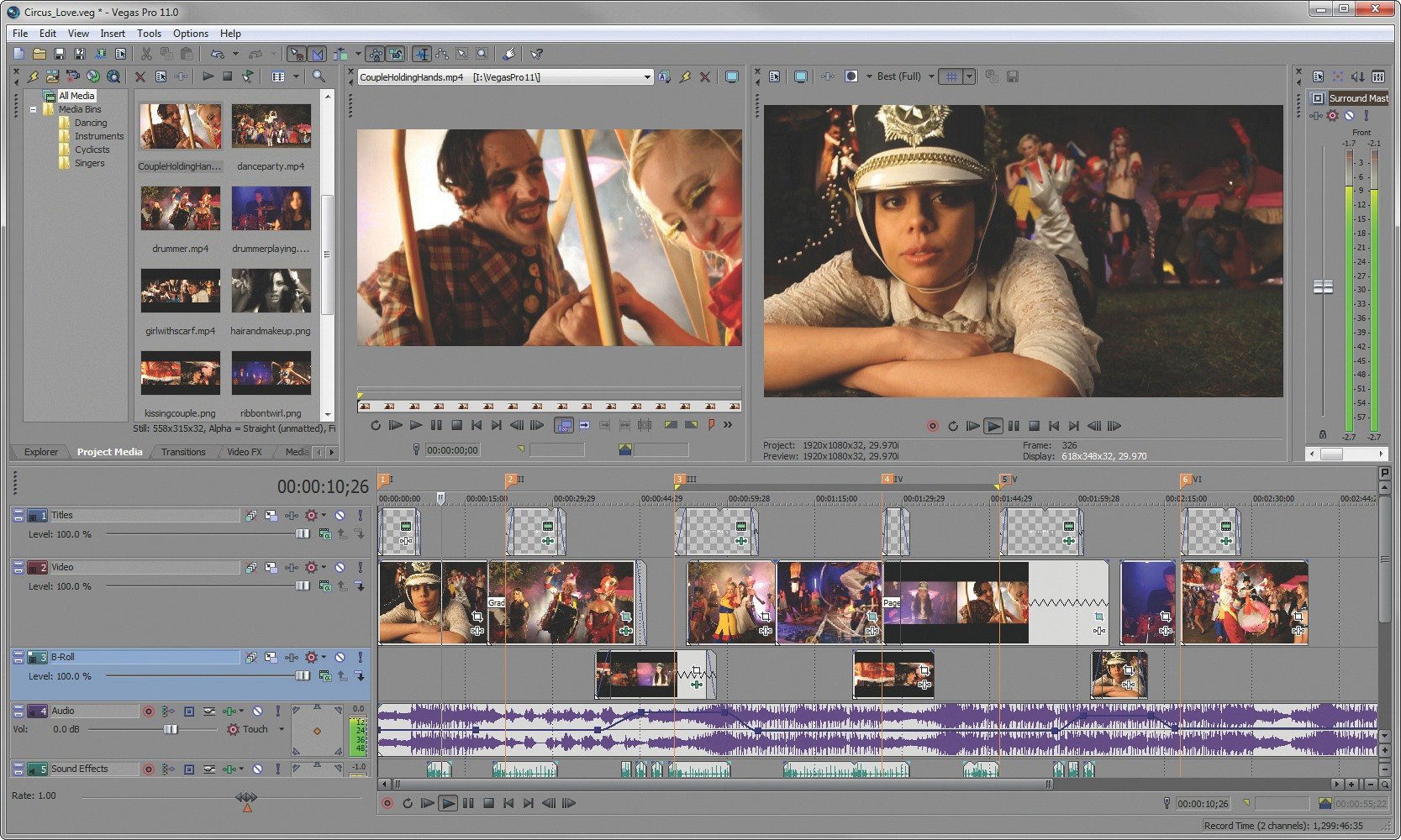
Обычно вы не просто выгружаете рассчитанные фреймы на диск в несжатом виде, а хотите упаковать и закодировать / сжать фреймы в формат файла, который:
- Может воспроизводиться с помощью целевой системы / видеоплеера
- Минимально возможный размер без потери качества
Для кодирования доступно множество различных кодеков.Некоторые популярные включают H.264, H.265, WMV9, ProRes, DNxHD, Sorenson, Cinepak, и многие другие.
Большинство наиболее популярных кодеков используют логику сохранения только разницы между двумя кадрами вместо сохранения каждого кадра целиком, поскольку разница между двумя кадрами обычно намного меньше по размеру файла.
Другие блокируют пиксели вместе или уменьшают информацию о цвете и контрасте для экономии места.
Но это лишь некоторые из многих уловок, с помощью которых кодеки поддерживают низкий размер файла и обеспечивают плавное воспроизведение.
Давайте подведем итог процесса рендеринга видео и аппаратного обеспечения, которое в основном отвечает:
- Чтение видеозаписи (SSD)
- Расчет / применение эффектов на временной шкале (ЦП, графический процессор)
- Хранить кадры в RAM (RAM)
- Чтение кадров из RAM (RAM)
- Кодирование кадров (ЦП)
- Упаковать кадры и аудио в видео контейнер (ЦП)
- Сохранить результат видео на диске (SSD)
SSD обычно можно исключить как узкое место в этом процессе рендеринга / кодирования, поскольку он более чем достаточно быстр, чтобы сохранить полученный видеофайл , если, конечно, вы не рендерируете несжатое видео, огромные последовательности EXR, или другие очень большие файлы (подумайте о сотнях мегабайт на кадр)
ОЗУ всегда должно быть достаточно быстрым, чтобы не замедлять процесс рендеринга.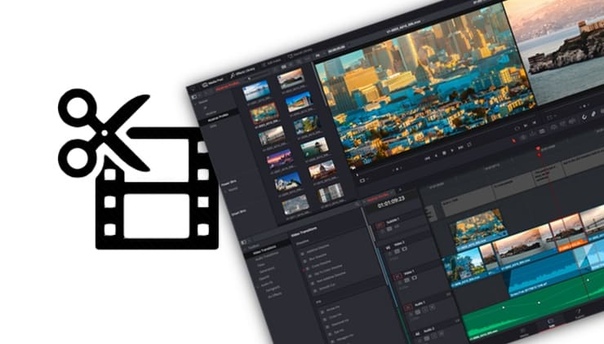 Конечно, оперативная память должна быть достаточно большой, чтобы соответствовать визуализируемым кадрам.
Конечно, оперативная память должна быть достаточно большой, чтобы соответствовать визуализируемым кадрам.
Почти всегда, CPU будет отвечать за производительность при кодировании ваших кадров . Давайте посмотрим на несколько тестов:
Кредит изображения: Pugetsystems
Для рендеринга ваших проектов нужно иметь на большее количество ядер. — это лучший вариант. Но, похоже, есть золотая середина в районе 24/32 ядер и немного более высокой Core-Clock, чем при двойном количестве ядер с более низкой Core-Clock.
Процессоры AMD Threadripper 3-го поколения (3960X, 3970X, 3990X — см. Здесь) имеют очень прочное преимущество над процессорами с более высокой тактовой частотой, но с меньшим числом ядер, такими как i9 10900K.
Лучший компьютер для монтажа видео — оборудование
Какие компоненты нам нужны для рабочего компьютера? После этого довольно подробного материала давайте разберемся с некоторыми конкретными предложениями по аппаратному обеспечению:
Процессор
Лучший процессор для редактирования видео: AMD Threadripper 3960X и 3970X
Лучший процессор для редактирования видео до 550 $: AMD Ryzen 9 5900X
Взгляните на следующие результаты тестов процессора при редактировании видео (Premiere Pro) от Pugetsystems.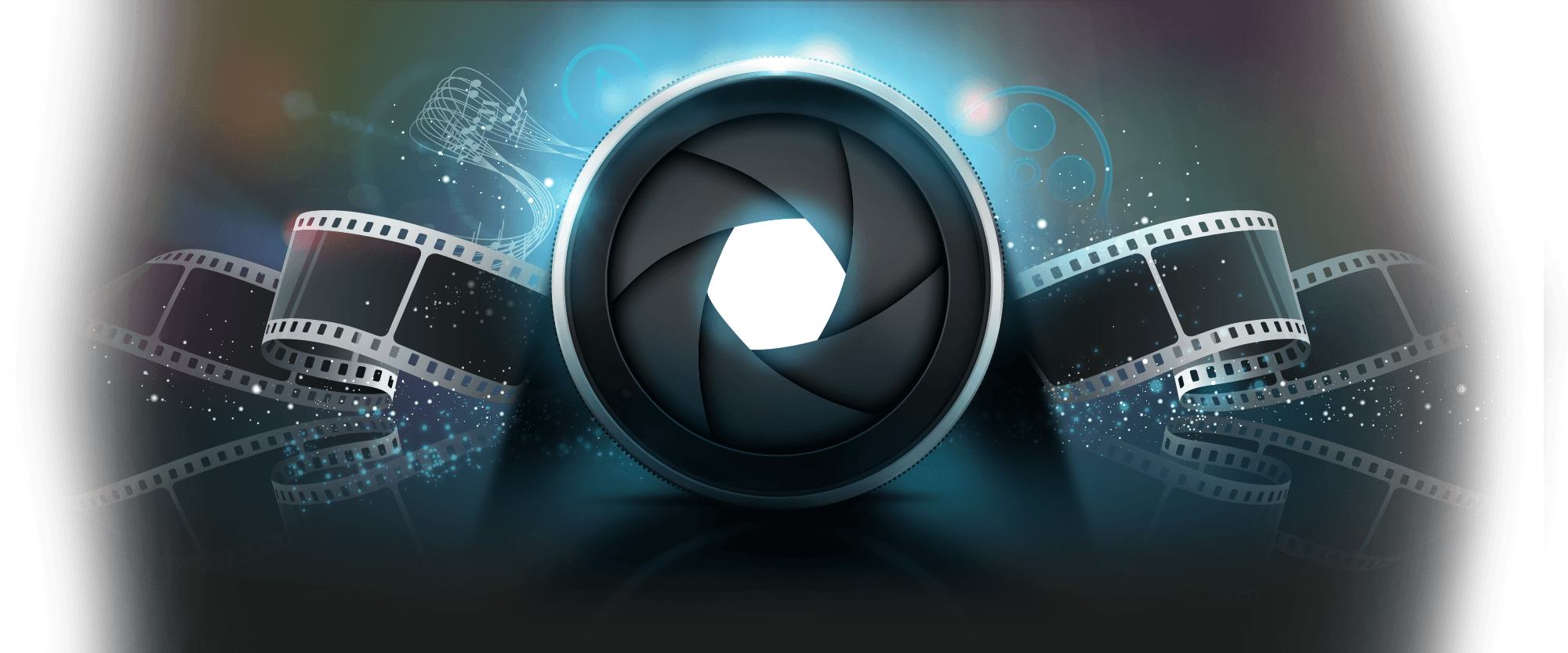 В этой таблице показан общий балл по всем видам тестов ЦП на основе нескольких реальных проектов Premiere Pro:
В этой таблице показан общий балл по всем видам тестов ЦП на основе нескольких реальных проектов Premiere Pro:
AMD Threadripper 3970X на данный момент является самым производительным процессором для редактирования видео . Однако он стоит дорого, а его общая стоимость ниже, чем у некоторых конкурирующих процессоров.
Если вы ищете отличный процессор для редактирования видео, который стоит менее 550 долларов, AMD Ryzen 9 5900X — лучший выбор.
За 250 долларов Ryzen 9 5950X обеспечивает еще более высокую производительность при редактировании видео.
ЦП AMD Threadripper, особенно Threadripper 3960X, — отличный выбор, если вы чаще работаете с RED Media и не хотите тратить столько, сколько стоит 3970X или даже 3990X.
Лучшее хранилище для редактирования видео: Samsung 970 EVO Plus / PRO
Твердотельный накопитель NVMe должен быть в верхней части вашего списка покупок. Эти типы твердотельных накопителей предлагают отличную производительность, особенно при работе с большими материалами.
Приобретите твердотельные накопители SATA для хранения вашей ОС и программного обеспечения, а также жесткие диски для регулярного резервного копирования и архивирования ваших данных, и у вас все должно быть готово к хранению.
Источник изображения: Samsung
Лучшая оперативная память для редактирования видео
Как обсуждалось выше, редактирование видео не сильно зависит от тактовой частоты вашей оперативной памяти, но у вас должен быть достаточный объем оперативной памяти.
Источник изображения: gskill
16 ГБ ОЗУ — это базовый уровень для небольших проектов с более низким разрешением <2K, хотя, как только вы начнете работать с более крупным видеоматериалом, который также имеет разрешение 2K или выше, вам следует рассмотреть 32 ГБ ОЗУ или более .
Особенно с 10-битным видео, RED Media, 4K, 8K видео вы будете счастливы иметь более 64 ГБ ОЗУ.
Как мы недавно тестировали, тактовая частота памяти и каналы памяти не так сильно влияют на производительность. Вы можете увеличить производительность на 4% при оптимальных настройках, но обычно платите за это большую премию.
Вы можете увеличить производительность на 4% при оптимальных настройках, но обычно платите за это большую премию.
Если вы не боитесь дополнительных затрат и все же хотите максимально оптимизировать оперативную память, используйте следующее правило:
- Ищите высокие тактовые частоты : 3600 МГц быстрее, чем 2400 МГц
- Ищите низкую задержку CL : CL14 лучше, чем CL16
- Стремитесь к большему количеству каналов : четырехканальный лучше, чем один или два канала.Обычно количество RAM Stick определяет ширину канала. 4 модуля RAM = четырехканальная RAM (2 = Dual, 1 = Single), но основаны на поддержке материнской платы и набора микросхем
Лучший графический процессор для редактирования видео
Мы еще не говорили о влиянии видеокарт на производительность редактирования видео.
Графические процессоры по-прежнему не так сильно влияют на редактирование видео, как ЦП.
Да, иногда бывают эффекты и декодирование / кодирование, которые могут быть ускорены на GPU, но даже графические процессоры, которые находятся в совершенно разных ценовых категориях, будут работать очень похоже.
Вот общий рейтинг редактирования видео на основе производительности графического процессора:
Источник изображения: Pugetsystems
В целом, Nvidia RTX 3090 (1599 долларов) всего на 10% быстрее, чем 3060Ti (399 долларов), хотя и стоит в 4 раза дороже.
Это немного изменится, если мы посмотрим на общую производительность экспорта в H.264 в Premiere Pro:
Источник изображения: Pugetsystems
Хотя общий разброс распределения оценок больше, единственный реальный разрыв, который мы видим, — это между графическими процессорами Nvidia и AMD.Причина проста: Premiere Pro имеет ускоренную оптимизацию экспорта CUDA с h364. У AMD нет ядер CUDA, поэтому результаты хуже.
Возможно, вы захотите проверить свое конкретное программное обеспечение для редактирования видео, но обычно это так:
- Графические процессоры Nvidia лучше работают в Premiere Pro по сравнению с графическими процессорами AMD Графические процессоры Nvidia GTX или RTX
- имеют лучшее соотношение цена / производительность по сравнению с графическими процессорами Nvidia Quadro
- и установка нескольких графических процессоров не принесут вам пользы при редактировании видео в Premiere Pro.

Если вы выполняете рендеринг с помощью графического процессора в 3D, то опять же, конечно, настройки с несколькими графическими процессорами будут масштабироваться почти линейно!
В зависимости от вашего бюджета я рекомендую Nvidia RTX 3060Ti или RTX 3070, так как оба они имеют высокую производительность на доллар и хорошо показывают себя во многих тестах, связанных с редактированием видео.
Источник изображения: Nvidia
Все, что выше RTX 3070, будет на намного дороже всего лишь за небольшое увеличение производительности .
Карты Blackmagic Decklink
Если вы хотите использовать GTX / RTX для стандартного рабочего процесса и мониторов, но при этом хотите выводить данные на 10-битный эталонный монитор, вы можете получить карту Blackmagic Decklink.
Источник изображения: Blackmagicdesign
Эти карты предназначены для HDMI / SDI в 10 бит, но имейте в виду, что ваш монитор должен поддерживать частоту кадров вашего проекта.
Decklink также отлично подходят для записи 10-битного видео в реальном времени (4K или даже 8K), если это то, что вы планируете.
Таким образом, сочетание графических процессоров типа GTX / RTX с такой дополнительной платой PCI-E-Decklink может помочь вам и сэкономить деньги.
Лучшая материнская плата для монтажа видео
Материнская плата сама по себе должна быть приспособлена к другим аппаратным компонентам, которые мы обсуждали выше, поскольку в основном это «просто» центральный концентратор, который соединяет все компоненты вместе .
После того, как вы выбрали желаемый процессор, вы уже можете сузить количество совместимых материнских плат , выбрав правильное гнездо, подходящее для вашего процессора .
Вам понадобится сокет sTRX4 , например, если вы планируете использовать процессор Threadripper 3-го поколения, материнскую плату с разъемом AM4 для любых процессоров Ryzen (например, 3900X, 3950X), материнскую плату с LGA 1200 для процессор i7 10700K или i9 10900K и гнездо 2066 для любого типа процессоров Intel серии i9-X, например i9 10980XE.
Здесь действительно не так уж много того, что можно сделать неправильно:
Почти каждая материнская плата стандартного размера ATX имеет достаточно слотов PCIe для вашего графического процессора и (если они вам нужны) дополнительных карт, множество разъемов SATA для ваших устройств хранения и обычно поставляется с 4-6 или более USB-портами для всего, что вам может понадобиться для подключения.
Кредит изображения: MSI
Большинство материнских плат в настоящее время имеют как минимум один слот M.2 для ваших твердотельных накопителей NVMe, у большинства из них 2 или более.
ATX — самая популярная материнская плата размера , которая поместится в компьютерный корпус размера ATX.
Это так просто!
Лучший компьютерный корпус для монтажа видео
Помимо монитора и устройств ввода, корпус компьютера является основным предметом «мебели», который будет виден вам или посетителям.
Очень весело найти подходящий чехол с правильным сочетанием внешнего вида и функциональности .
Убедитесь, что ваш корпус достаточно большой, чтобы в него поместились все компоненты, но если вы не переборщите, любая башня ATX Midi Tower или Big Tower подойдет вам.
Я часто рекомендую Corsair Carbide 400C , потому что он выглядит профессионально, минималистично и имеет некоторые функции шумоподавления, но вы можете предпочесть другой бренд.
Источник изображения: Corsair
Блок питания для монтажа видео
Вам нужно позаботиться о компонентах вашего ПК, которые могут быть довольно дорогими.Это включает в себя покупку хорошего блока питания, который гарантирует, что они не выйдут из строя преждевременно.
И корпус ПК, и блок питания никак не повлияют на производительность редактирования видео, но это необходимость, на которую не стоит экономить.
Поскольку внутри вашего кейса не должно быть беспорядка, насколько это возможно, я рекомендую приобрести модульный блок питания, который позволяет отсоединять любые ненужные кабели.
Обязательно ознакомьтесь с нашим Руководством по модульным блокам питания, чтобы получить представление о типе блока питания, необходимом для конкретных компонентов.
Собери свой компьютер!
Создание собственного компьютера имеет множество преимуществ :
- Вы экономите деньги, приобретая отдельные детали.
- Вы можете получить именно те детали и комбинации деталей, которые вам нужны.
- Вы много узнаете о том, как работает компьютер
- Вы можете самостоятельно обновить свой компьютер
- Обладая всеми дополнительными знаниями о компьютере, вы можете самостоятельно решать проблемы, которые могут возникнуть позже.
- Сборка компьютера проста: достаточно просто подключить друг к другу разные части.
- Это весело!
Вот хорошее пошаговое видео, показывающее, как легко собрать компьютер.Следуйте этим инструкциям, и вы сделаете это менее чем за 2 часа.
Мы рассмотрели основы того, из чего состоит отличный ПК для редактирования видео. Давайте посмотрим на несколько завершенных сборок.
Вы можете использовать следующие полностью совместимые сборки как есть или использовать их в качестве вдохновения и настроить свой собственный компьютер для редактирования видео, в зависимости от вашего бюджета:
Предварительно выбранные сборки для ПК с разным бюджетом
Лучший компьютер для редактирования видео, AMD за ~ 850 $
Эта младшая сборка включает AMD 3600XT, которая хороша для расчета эффектов, но превосходит процессоры с большим числом ядер в кодировании / декодировании и общей скорости редактирования видео.
8 ГБ ОЗУ — это довольно низкий уровень, поэтому не стесняйтесь добавлять еще немного, если у вас есть деньги.
Твердотельный накопитель NVMe, хотя его размер составляет всего 256 ГБ, работает очень быстро и помогает загружать отснятый материал.
Чтобы сэкономить деньги, в этой сборке есть только Nvidia GTX 1660, но вы можете свободно заменить ее на RTX 3060 Ti или выше, если у вас есть дополнительные деньги.
Лучший компьютер для редактирования видео, Intel ~ 1800 $
i9 10900K — отличный процессор для редактирования видео .Хотя у него не так много ядер, как у первоклассных процессоров Ryzen или AMD Threadripper, у него чрезвычайно высокая частота ядер, что компенсирует нехватку ядер и очень хорошо ускоряет расчет эффектов.
16 ГБ ОЗУ достаточно для не слишком сложных проектов редактирования 2K. Если вы регулярно работаете над более сложными проектами или используете большие видеоматериалы, подумайте об увеличении ОЗУ до 32 ГБ.
То же самое верно для проектов с очень высоким разрешением и больших видеоматериалов в диапазоне 4K — 8K, вы можете захотеть обновить RAM до 64GByte .
Графический процессор Nvidia RTX 3060 Ti предлагает отличную производительность за свою цену.
Система хранения состоит из 3-х типов устройств. У нас есть жесткий диск для архивирования и резервного копирования, твердотельный накопитель для установки вашей ОС и приложений, а также твердотельный накопитель NVMe для ваших проектов. Ваши проекты и видеоматериалы должны быть максимально быстрыми для достижения оптимальной производительности.
Лучший компьютер для редактирования видео, AMD ~ 2500 $
Это универсальная сборка AMD высокого класса.
Благодаря 16-ядерному процессору 5950X у вас будет отличная производительность как при активной работе / скорости воспроизведения, так и при экспорте проектов с применением некоторых эффектов.Графический процессор Nvidia RTX 3070 работает очень хорошо, учитывая его цену.
Процессорный кулер beQuiet Dark Rock Pro 4 сохраняет процессор в отличном и прохладном состоянии, практически не создавая шума, если только вы не включите сборку в устойчивый рендеринг.
Хранилище разделено на 3 диска для ОС (SSD), ваши видеозаписи на диске NVMe и жесткий диск для резервного копирования ваших данных.
Если этот ценовой уровень для вас слишком высок, но вы хотите использовать AMD Ryzen, вы всегда можете приобрести Ryzen 5900X или 5800X и сэкономить деньги, а также отказаться от некоторых устройств хранения.
Лучший компьютер для редактирования видео, AMD Threadripper ~ 6200 $
Благодаря AMD Threadripper 3970x, который уже стоит около 1900 долларов США, эта сборка имеет свою цену, но обеспечивает отличную производительность для всех рабочих нагрузок при редактировании видео.
Вы получите быстрое кодирование / декодирование, живое воспроизведение, обработку всех видов видеоматериалов и быстрое вычисление эффектов. Эта сборка даст вам самое лучшее, что можно купить за деньги для редактирования видео на уровне потребителя.
Пользовательский конструктор ПК
Если вы хотите получить лучшие детали в рамках своего бюджета , вам обязательно стоит взглянуть на созданный нами веб-инструмент для создания компьютеров.
Выберите для основного назначения , для которого вы будете использовать компьютер, и скорректируйте свой бюджет , чтобы создать идеальный ПК с рекомендациями по комплектующим , который будет соответствовать вашему бюджету.
Инструмент CGDirector для сборки ПК
Вот и все! Какой компьютер вы строите?
Что такое монтаж видео?
Редактирование видео — это процесс обработки и переупорядочивания видео кадров для создания новой работы.Монтаж обычно считается частью процесса постпродакшн — другие задачи постпроизводства включают титрование, цветокоррекцию, микширование звука и т. Д.
Многие люди используют термин редактирование для описания всей своей пост-продакшн-работы, особенно в непрофессиональных ситуациях. Выбирать ли вы придирчивый к терминологии — решать вам. В этом уроке мы достаточно либеральны в нашей терминологии и используем слово , редактирование, , для обозначения любого из следующих:
- Изменение порядка, добавление и / или удаление частей видеоклипов и / или аудиоклипов.
- Применение цветокоррекции, фильтров и других улучшений.
- Создание переходов между клипами.
Цели редактирования
Есть много причин для редактирования видео, и ваш подход к редактированию будет зависеть от желаемого результата. Прежде чем начать, вы должны четко определить свои цели редактирования, которые могут включать в себя любое из следующего:
Удалить ненужные кадры
Это самая простая и распространенная задача редактирования.Многие видео можно значительно улучшить, просто избавившись от ошибочных или нежелательных фрагментов.
Выберите лучшие кадры
Обычно снимают гораздо больше материала, чем вам действительно нужно, и выбирают только лучший материал для окончательного монтажа. Часто вы снимаете несколько вариантов (дублей) кадра и выбираете лучшую при редактировании.
Создать поток
Большинство видео служат для того, чтобы рассказать историю или предоставить информацию.Монтаж — это важный шаг в обеспечении того, чтобы видео передавалось так, чтобы достичь этой цели.
Добавить эффекты, графику, музыку и т. Д.
Часто это самая важная часть редактирования. Вы можете улучшить большинство видео (и получить массу удовольствия), добавив дополнительные элементы.
Изменить стиль, темп или настроение видео
Хороший редактор сможет создавать тонкие подсказки настроения в видео. Такие приемы, как музыка для настроения и визуальные эффекты, могут повлиять на реакцию аудитории.
Придайте видео определенный «угол»
Видео может быть адаптировано для поддержки определенной точки зрения, передачи сообщения или выполнения повестки дня.
Следующая страница: Методы редактирования видео
Как RAM и CPU влияют на редактирование видео?
Компьютеры состоят из множества компонентов, и некоторые из них особенно важны для редактирования видео! Мы собираемся рассмотреть два наиболее важных компонента — RAM и CPU . Эти две части ПК часто определяют, насколько быстро видео обрабатываются и рендерится и насколько хорошо они воспроизводятся.
Более качественные партии обеспечат более плавное воспроизведение и меньшее время рендеринга. Узнайте, сколько оперативной памяти вам понадобится для профессионального редактирования видео. Прочитав это, вы узнаете , почему ваши детали работают так, как они работают, чтобы вы могли знать, где вам может потребоваться обновление в будущем. Изображение использовано в обложке StockSnap.io.
Процессор и монтаж видео
Что делает процессор?
ЦП — самый важный компонент вашего компьютера для редактирования видео.Собственно, это самая важная часть вашего компьютера в целом!
CPU расшифровывается как Central Processing Unit, и это описательное название. ЦП — это, по сути, мозг вашего компьютера, который получает задачи и обрабатывает их. Редактирование файла, рендеринг видео и загрузка обновлений все фильтруют через ЦП, чтобы обрабатывать их напрямую или разделять задачи на другие компоненты, которые могут их обрабатывать.
Они используют ядра и потоки для обработки задач. Ядро ЦП может обрабатывать одну сложную задачу, поэтому чем больше у вас ядер, тем больше задач может обрабатывать ваш компьютер одновременно.Потоки — это виртуальные ядра, что несколько сбивает с толку. По сути, потоки помогают обрабатывать инструкции из программ для ядра. Они содержат информацию и позволяют процессору выполнять задачи более эффективно. Большинство современных процессоров используют одновременную многопоточность или гиперпоточность, при которой ядра разбиваются на вдвое больше виртуальных ядер. Некоторые приложения могут использовать больше ядер и потоков, чтобы программы работали быстрее.
Что делает процессор для редактирования видео?
Когда дело доходит до редактирования видео, ваш процессор делает большую часть тяжелой работы.Он генерирует предварительный просмотр в процессе редактирования, чтобы вы могли видеть, над чем вы работаете, в режиме реального времени. Он также кодирует и экспортирует видео, и от того, насколько хорош ваш процессор, зависит, как долго будет время рендеринга.
Ядра и потоки действительно вступают в силу для редактирования видео. Хотя игры не обязательно выигрывают от чрезмерного количества ядер и потоков, такие приложения, как видеоредакторы, их любят.
В тестах Puget Sytems данные показывают, что для комплекса Premiere Pro H.264, два ядра имели производительность в два раза выше, чем одно ядро, пять ядер имели производительность в четыре раза, а десять ядер имели производительность в шесть раз выше, в то время как большее количество ядер давало меньшую отдачу или фактически снижало производительность. Это хороший тест для понимания производительности.
Как выбрать процессор для редактирования видео
В самом общем смысле вы можете сказать, насколько хорош ЦП для редактирования и рендеринга видео, основываясь на том, сколько ядер и потоков у него есть. Конечно, есть исключения, поскольку новые технологии почти всегда более эффективны, чем старые, независимо от ядер.
Судя по тесту Puget Systems, упомянутому выше, 6-ядерный ЦП будет идеальным местом для редактирования видео в 2020 году, но ЦП с большим количеством ядер не повредит. В зависимости от вашего бюджета вы должны отдавать предпочтение чему-то с минимум 6 ядрами и до 8, 12 или 16, если вы серьезно относитесь к редактированию и рендерингу.
Если вам нужно лучшее из лучшего, выбирайте новейшие два поколения процессоров Intel или AMD, приобретите что-нибудь с многопоточностью и не соглашайтесь на менее 6 ядер.
RAM и редактирование видео
Что делает RAM?
Несмотря на то, что процессоры достаточно просты для понимания, функции оперативной памяти зачастую труднее понять, но это важный аспект любого компьютера. ОЗУ, или оперативная память, обрабатывает быстрые запросы от приложений, которые в настоящее время работают. Это позволяет вашему компьютеру получать доступ к нескольким программам одновременно быстрым и эффективным способом. Когда вы открываете файл или программу, операционная система отправляет информацию с вашего накопителя в оперативную память для ее обработки.
RAM — это временное хранилище, поэтому оно очищается само при выключении компьютера. Но пока ваш компьютер включен, он запоминает, что вы делали. В первый раз, когда вы открываете программу, она может работать немного медленно. Но каждый раз, когда вы открываете его, программа запускается быстрее, потому что оперативная память запоминает, когда вы открывали его в первый раз.
Что делает RAM для редактирования видео?
RAM может многое сделать для редактирования видео. Чем выше разрешение видео, с которым вы работаете, тем больше оперативной памяти вам потребуется.ОЗУ также используется для кэширования файлов предварительного просмотра для воспроизведения.
Поскольку оперативная память всегда над чем-то работает, вам нужно подумать, что еще вы выполняете во время редактирования. Дополнительные открытые программы и вкладки веб-браузера будут использовать некоторую часть ОЗУ, а это значит, что вашей программе редактирования видео будет меньше делиться. Кроме того, для работы вашей операционной системы также используется значительный объем оперативной памяти. После того, как вы все сложите, вашей программе редактирования видео будет не так много работы, если вы используете только немного оперативной памяти в своей системе.
Сколько оперативной памяти вам нужно для редактирования видео?
Как правило, для вашего компьютера для редактирования видео подойдет оперативная память любой марки. Объем оперативной памяти зависит от ваших потребностей. 16 ГБ — это минимум, необходимый для видеоредактора. Если вы собираетесь работать с разрешением 4K или выше, вам следует выбрать 32 ГБ или даже 64 ГБ. Некоторым профессионалам может потребоваться даже больше.
RAM также доступна на разных частотах. Если ваша материнская плата поддерживает разгон ОЗУ, приобретите ОЗУ с достаточно высокой частотой, чтобы вы могли синхронизировать ее с заявленной скоростью.Если ваша материнская плата не поддерживает разгон оперативной памяти, просто получите что-то такое же или с большей скоростью, чем то, что поддерживает материнская плата.
Хотя почти всегда дешевле собрать что-то самостоятельно (ознакомьтесь с нашей статьей о создании ПК для редактирования видео 4K по цене менее 1000 долларов), у нас есть отличные готовые компьютеры.



 Используется для противопоставления явлений и героев, анализа происходящего, выявления причины и следствия, прочее. Незаменим при трудностях со стыковкой кадров, позволяет объединить в одну цепочку 2-3 сюжетные линии.
Используется для противопоставления явлений и героев, анализа происходящего, выявления причины и следствия, прочее. Незаменим при трудностях со стыковкой кадров, позволяет объединить в одну цепочку 2-3 сюжетные линии. В эту категорию попадает и эффект 25-кадра, когда скрытая информация откладывается в памяти, не доходя до сознания.
В эту категорию попадает и эффект 25-кадра, когда скрытая информация откладывается в памяти, не доходя до сознания. За 500р вы получаете 2 варианта, каждый последующий вариант + 200р.
За 500р вы получаете 2 варианта, каждый последующий вариант + 200р. Делаю клипы, открытки, обзоры, игровые нарезки и много всего другого. Делаю в максимально сжатые сроки
Делаю клипы, открытки, обзоры, игровые нарезки и много всего другого. Делаю в максимально сжатые сроки -Нарезка.
-Наложение эффектов.
-Переходы.
-Нарезка.
-Наложение эффектов.
-Переходы..jpg) 30 минут игрового процесса из абсолютно любой игры — мало ли нужно =)
Характеристики ПК:
Проц — Ryzen 5 2600
Оперативка — 16gb kingston 3000mhz…
30 минут игрового процесса из абсолютно любой игры — мало ли нужно =)
Характеристики ПК:
Проц — Ryzen 5 2600
Оперативка — 16gb kingston 3000mhz… Описание:
Необходимо нарезать звуковую дорожку, согласно тексту (его предоставим), работая с паузами.
Вырезать все лишнее: комментарии, очень громкие вдохи, цики, причмокивания, лишние звуки в паузах, оговорки, ошибки.
При ошибках — сделаны…
Описание:
Необходимо нарезать звуковую дорожку, согласно тексту (его предоставим), работая с паузами.
Вырезать все лишнее: комментарии, очень громкие вдохи, цики, причмокивания, лишние звуки в паузах, оговорки, ошибки.
При ошибках — сделаны… Would like to speak to you on the phone if it’s possible. I speak Russian by the way, just don’t have a Russian keyboard on my laptop.
Would like to speak to you on the phone if it’s possible. I speak Russian by the way, just don’t have a Russian keyboard on my laptop. д.по различным онлайн проектам. Обязательным условием будет: Разобраться в логике сервиса,на который нужен обзор.
С нашей стороны есть сценарий. Длительность ролика до 10 минут
д.по различным онлайн проектам. Обязательным условием будет: Разобраться в логике сервиса,на который нужен обзор.
С нашей стороны есть сценарий. Длительность ролика до 10 минут На память так как сказать))………………………………………………………………………………………………………………….Подробности в лс
На память так как сказать))………………………………………………………………………………………………………………….Подробности в лс Что необходимо делать:
1. Монтаж видео роликов из созданного видеоматериала.
2. Опыт в написании сценариев приветствуется.
Обязательное условие: проживание в г.Киеве.
Просьба прислать примеры…
Что необходимо делать:
1. Монтаж видео роликов из созданного видеоматериала.
2. Опыт в написании сценариев приветствуется.
Обязательное условие: проживание в г.Киеве.
Просьба прислать примеры… Есть готовое аудио с текстом на двух языках….
Есть готовое аудио с текстом на двух языках…. Рекламный креатив для Инстаграм , Фейсбук.
Что-то в таком стиле по сложности как по ссылке ниже, но могут быть незначительные изменения сценария для этого видео.
Исходники предоставлю. Анимация нужна не сложная….
Рекламный креатив для Инстаграм , Фейсбук.
Что-то в таком стиле по сложности как по ссылке ниже, но могут быть незначительные изменения сценария для этого видео.
Исходники предоставлю. Анимация нужна не сложная…. Срочный заказ на монтаж видео.
Если Вы свободны по времени, и опытны- звоните. Цена договорная
По конкретному данному ТЗ- Имеется отснятый материал, требуется монтаж по техзаданию
Срочный заказ на монтаж видео.
Если Вы свободны по времени, и опытны- звоните. Цена договорная
По конкретному данному ТЗ- Имеется отснятый материал, требуется монтаж по техзаданию Нужно создать анимационный ролик — промо перзентация сайта на 1 минуту Пример, практически то что мне нужно: Можно использовать готовые шаблоны, если у вас есть доступ к videohive или другим ресурсам. Описание слайдов скину в личку.
Нужно создать анимационный ролик — промо перзентация сайта на 1 минуту Пример, практически то что мне нужно: Можно использовать готовые шаблоны, если у вас есть доступ к videohive или другим ресурсам. Описание слайдов скину в личку. tilda.ws/ Видео примерно каждое на 30сек-1мин Для одного видео 2-3 грязых видео(по 1мин) которые нужно вырезать моменты и соединить с эффектом замедления, без звука
Пример…
tilda.ws/ Видео примерно каждое на 30сек-1мин Для одного видео 2-3 грязых видео(по 1мин) которые нужно вырезать моменты и соединить с эффектом замедления, без звука
Пример… youtube.com/channel/UCP0SkL_YHSptHLi7JeSytcg бюджет 600-900 гривен (в зависимости от вашего портфолио и отзывов) нужно было «на вчера»
сделать сегодня-завтра. 1. сразу показывайте работы
2. цена за все \ сроки
3. решаем организационные вопросы и работаем
youtube.com/channel/UCP0SkL_YHSptHLi7JeSytcg бюджет 600-900 гривен (в зависимости от вашего портфолио и отзывов) нужно было «на вчера»
сделать сегодня-завтра. 1. сразу показывайте работы
2. цена за все \ сроки
3. решаем организационные вопросы и работаем Видео должно быть до минуты в стиле новостей(вырезать из уже готовых видео) или интервью.
=======================================================================================================
Видео должно быть до минуты в стиле новостей(вырезать из уже готовых видео) или интервью.
======================================================================================================= Возможно, вы не сможете делать с ним сверхсложные вещи, но он делает все, что вам нужно, когда вы только начинаете.
Возможно, вы не сможете делать с ним сверхсложные вещи, но он делает все, что вам нужно, когда вы только начинаете.
 Для некоторых программ видеокарта на самом деле не нужна.Если вы собираетесь выполнять больше рендеринга или используете DaVinci Resolve (который специально разработан для использования графического процессора), вам понадобится как минимум RX 570 или GTX 1650.
Для некоторых программ видеокарта на самом деле не нужна.Если вы собираетесь выполнять больше рендеринга или используете DaVinci Resolve (который специально разработан для использования графического процессора), вам понадобится как минимум RX 570 или GTX 1650.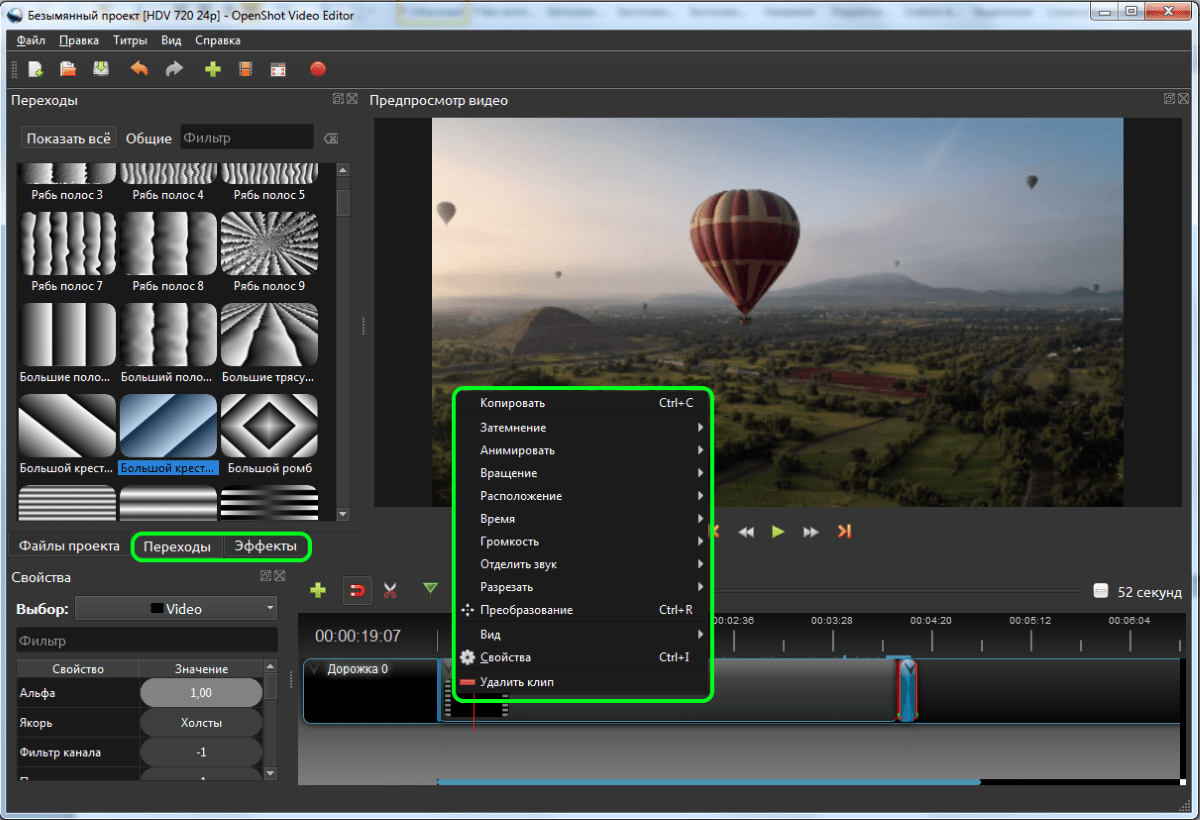 Ничто из этого не является абсолютно необходимым, но вы можете потратить много времени на ожидание передачи данных, если вам придется работать с более медленным вариантом.
Ничто из этого не является абсолютно необходимым, но вы можете потратить много времени на ожидание передачи данных, если вам придется работать с более медленным вариантом. Если вы хотите создать свою собственную графику или специальные эффекты, After Effects неоценимо.
Если вы хотите создать свою собственную графику или специальные эффекты, After Effects неоценимо. В самой последней версии был сделан спорный выбор в пользу использования нетрадиционного подхода к временной шкале, который отключил некоторых опытных редакторов, но в целом Final Cut Pro X предлагает мощные функции для пользователей Mac.
В самой последней версии был сделан спорный выбор в пользу использования нетрадиционного подхода к временной шкале, который отключил некоторых опытных редакторов, но в целом Final Cut Pro X предлагает мощные функции для пользователей Mac.
 В случае с Lightworks вы получаете огромный набор инструментов в бесплатной версии, но с ограничениями в том, что она позволяет вам выводить, хотя существует множество лицензий в зависимости от ваших потребностей. Как и в случае с другими профессиональными инструментами, вам потребуется немного времени на обучение, чтобы получить высокий уровень комфорта с программой.
В случае с Lightworks вы получаете огромный набор инструментов в бесплатной версии, но с ограничениями в том, что она позволяет вам выводить, хотя существует множество лицензий в зависимости от ваших потребностей. Как и в случае с другими профессиональными инструментами, вам потребуется немного времени на обучение, чтобы получить высокий уровень комфорта с программой.